SONY PCG-K215B, PCG-K215M, PCG-K215S, PCG-K215Z, PCG-K295HP User Manual
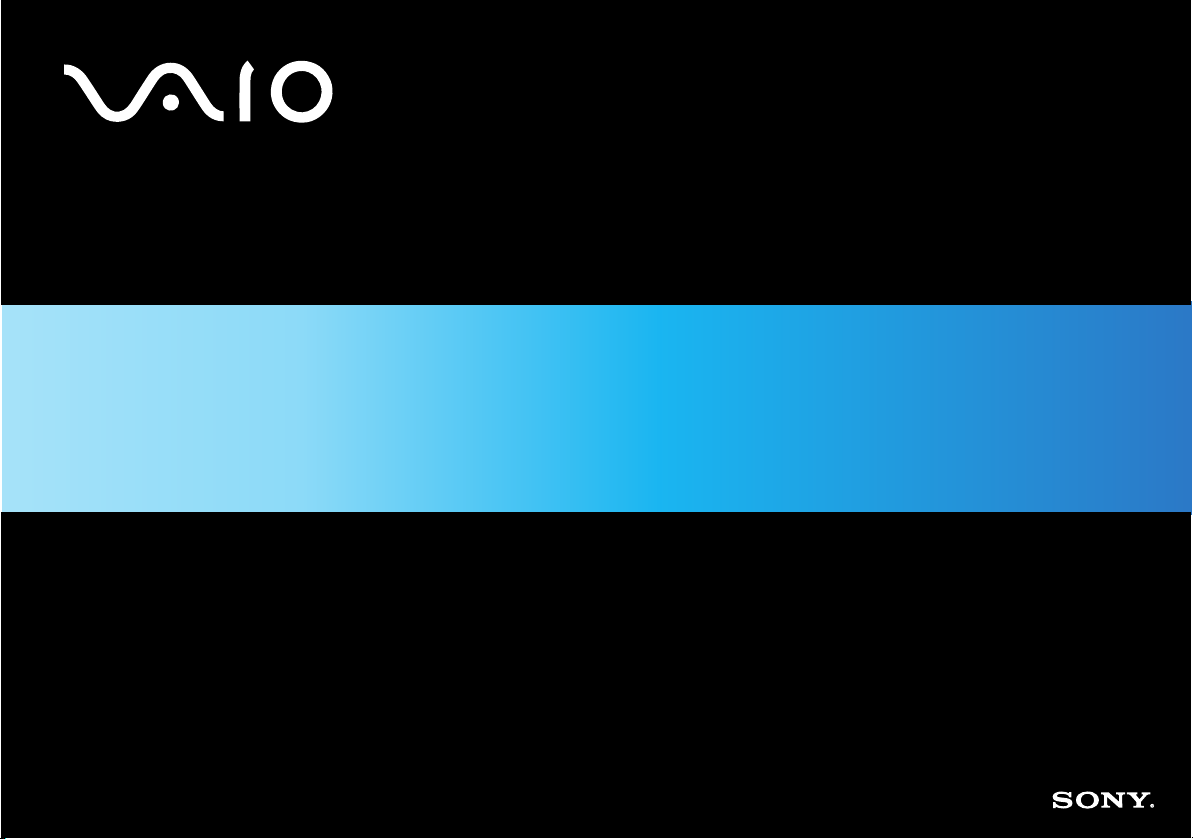
Manuel d’utilisateur
Série PCG-K
N
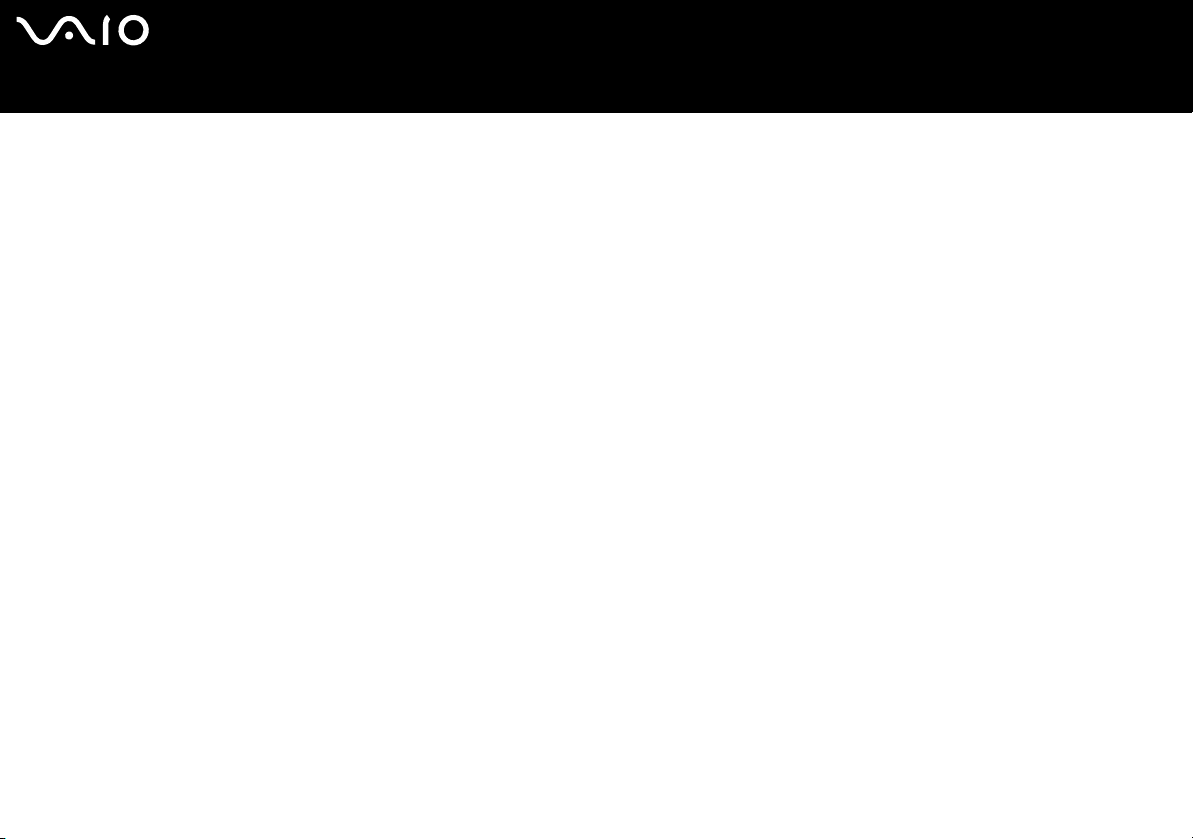
nN
1
Manuel d’utilisateur
Commencez par lire ce document!
Commencez par lire ce document!
Important
© 2004 Sony Corporation. Tous droits réservés.
Aucune partie du présent manuel et des logiciels qu’il décrit ne peut être reproduite, traduite ou convertie en langage machine sans une autorisation écrite préalable.
Sony Corporation n’offre aucune garantie quant au présent manuel, aux logiciels ou aux informations qu’il contient, et exclut toute garantie implicite, de
commerciabilité ou d’aptitude à un usage particulier découlant de ce manuel, des logiciels ou d’informations de même nature. En aucun cas, Sony Corporation ne
sera tenue responsable de préjudices fortuits, induits ou spéciaux, qu’ils soient d’origine délictuelle ou contractuelle, ou qu’ils découlent directement ou indirectement
du présent manuel, des logiciels ou des informations qu’ils contiennent ou auxquelles ils font allusion.
Macrovision : Ce produit intègre une technologie de protection des droits d’auteur, elle-même protégée par des brevets américains et d’autres droits de propriété
intellectuelle. L’utilisation de cette technologie doit être autorisée par Macrovision. Elle est uniquement destinée à un usage privé et à d’autres fins de visualisation
limitée, sauf autorisation contraire de la part de Macrovision. Tout désossage ou désassemblage est formellement interdit.
Les symboles ™ ou ® ne sont pas repris dans ce manuel.
Sony Corporation se réserve le droit de modifier le présent manuel ou les informations qu’il contient à tout moment et sans préavis. Les logiciels décrits dans ce
manuel sont régis par un accord de licence utilisateur distinct.
Nous attirons votre attention sur le fait que les illustrations présentées dans ce manuel ne correspondent pas nécessairement à votre modèle. Pour
connaître la configuration spécifique au modèle VAIO que vous utilisez, consultez la fiche technique.
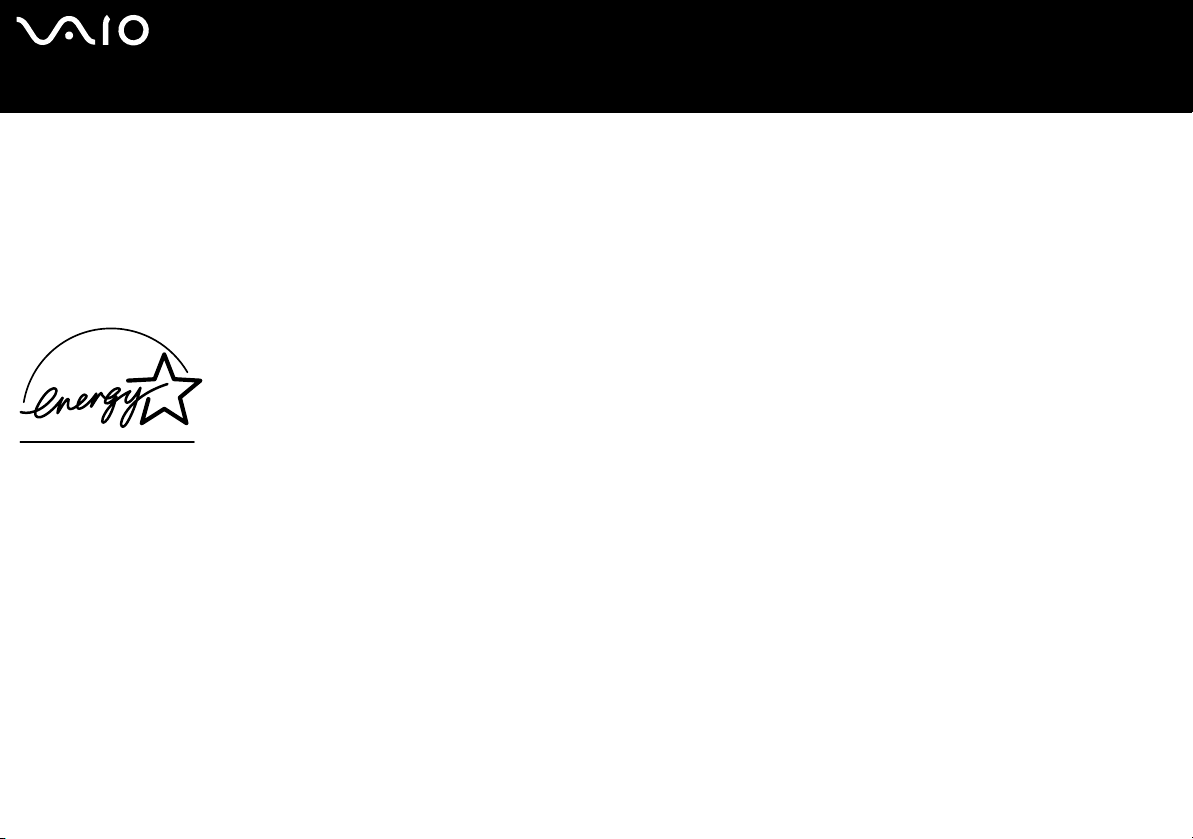
nN
2
Manuel d’utilisateur
Commencez par lire ce document!
ENERGY STAR
En tant que partenaire d’ENERGY STAR, Sony atteste que son produit répond aux recommandations d’ENERGY STAR en matière d’économie d’énergie.
Le programme international d’ENERGY STAR relatif aux équipements de bureau (International ENERGY STAR Office Equipment Program) vise à promouvoir l’utilisation
d’ordinateurs et d’équipements de bureau à faible consommation d’énergie. Ce programme encourage la mise au point et la diffusion de produits dont les fonctions
permettent de réduire efficacement la consommation d’énergie. Il s’agit d’un système ouvert auquel les entreprises sont libres d’adhérer. Les produits visés par ce
programme sont des équipements de bureau tels qu’ordinateurs, écrans, imprimantes, fax et copieurs. Les normes et logos de ce programme sont communs à tous
les pays participants.
ENERGY STAR est une marque déposée aux États-Unis.
Numéros d'identification
Le numéro de série, le numéro de modèle et la clé de produit figurent sur le dessous de votre ordinateur portable Sony. Communiquez le numéro de modèle et le
numéro de série chaque fois que vous appelez VAIO-Link. Consultez la Fiche technique pour de plus amples informations.
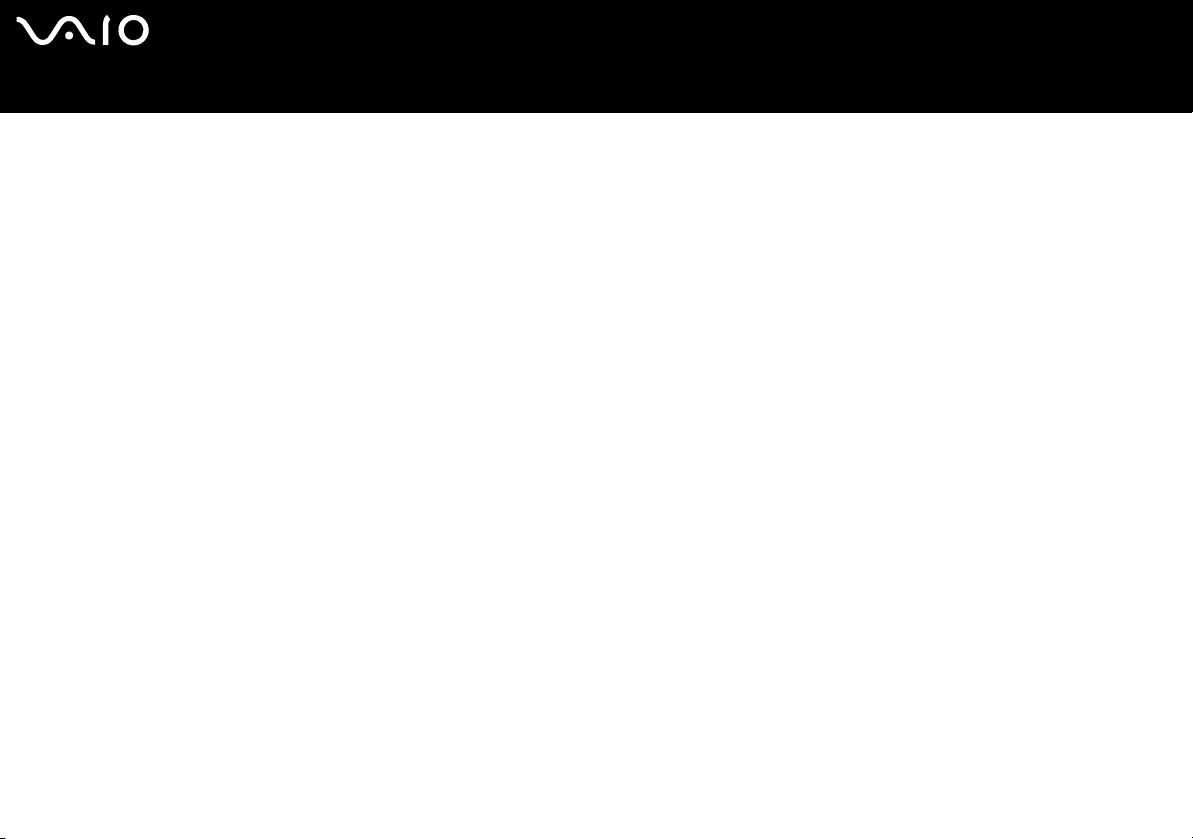
nN
3
Manuel d’utilisateur
Commencez par lire ce document!
Consignes de sécurité
Généralités
❑ L’ouverture de l’ordinateur, quelle qu’en soit la raison, vous expose à des risques non couverts par la garantie.
❑ Pour prévenir tout risque de décharge électrique, abstenez-vous d’ouvrir le boîtier de l’ordinateur. Ne confiez son entretien qu’à
une personne qualifiée.
❑ Pour prévenir tout risque d’incendie ou d’électrocution, préservez votre ordinateur VAIO de la pluie et de l’humidité.
❑ En cas de fuite de gaz, n’utilisez pas le modem ou un téléphone à proximité de la fuite.
❑ Evitez d’utiliser le modem pendant les orages.
❑ Pour signaler une fuite de gaz, n’utilisez ni le modem ni le téléphone à proximité de la fuite.
❑ Avant de remplacer la batterie auxiliaire, prenez contact avec votre centre de services Sony.
❑ Avant de brancher un nouveau périphérique, mettez l’ordinateur et tous les périphériques déjà installés hors tension.
❑ Connectez tous les câbles avant de brancher le cordon d’alimentation.
❑ Ne mettre l’ordinateur sous tension qu’après avoir mis les différents périphériques hors tension.
❑ Ne déplacez jamais un ordinateur qui est en mode de Mise en veille.
❑ Les propriétés magnétiques de certains objets peuvent endommager votre lecteur de disque dur. Elles risquent d’effacer les
données du disque dur et d’occasionner un dysfonctionnement du système. Veillez à ne pas placer votre ordinateur à proximité
ou sur les objets émettant des champs magnétiques, notamment
❑ Téléviseurs,
❑ Haut-parleurs,
❑ Aimants et bracelets magnétiques.
:
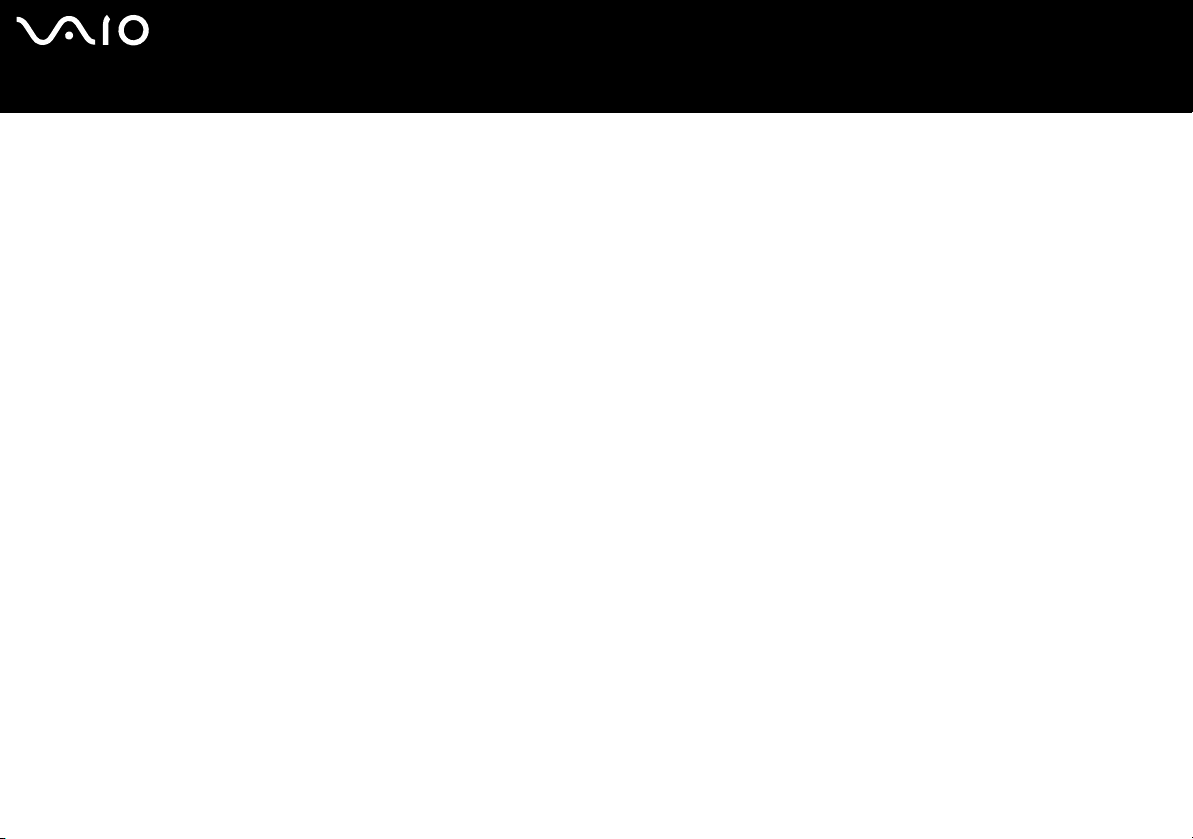
nN
4
Manuel d’utilisateur
❑ Lorsque vous transportez l’ordinateur, assurez-vous qu’aucun corps étranger ne provoque de dysfonctionnement et
Commencez par lire ce document!
n’endommage les volets de protection des connecteurs et/ou le logement éventuellement fourni en cas d’utilisation de la
batterie.
Audio/vidéo
❑ L’installation de l’ordinateur à proximité d’un équipement émettant des radiations électromagnétiques peut provoquer des
distorsions sonores et visuelles.
Connectivité
❑ Ne procédez jamais à l’installation d’un modem ou au raccordement de câbles téléphoniques pendant un orage.
❑ N’installez jamais de prises téléphoniques dans un endroit humide, à moins qu’elles soient spécialement conçues à cet effet.
❑ Installez ou manipulez toujours une ligne téléphonique avec précaution.
❑ N’utilisez l’ordinateur qu’avec l’adaptateur secteur fourni par Sony. Pour déconnecter complètement l’ordinateur de
l’alimentation secteur, débranchez l’adaptateur.
❑ Veillez à ce que la prise secteur soit d’un accès aisé.
❑ Ne touchez jamais des câbles téléphoniques ou des terminaux non isolés, à moins que la ligne téléphonique ait été débranchée
du réseau.
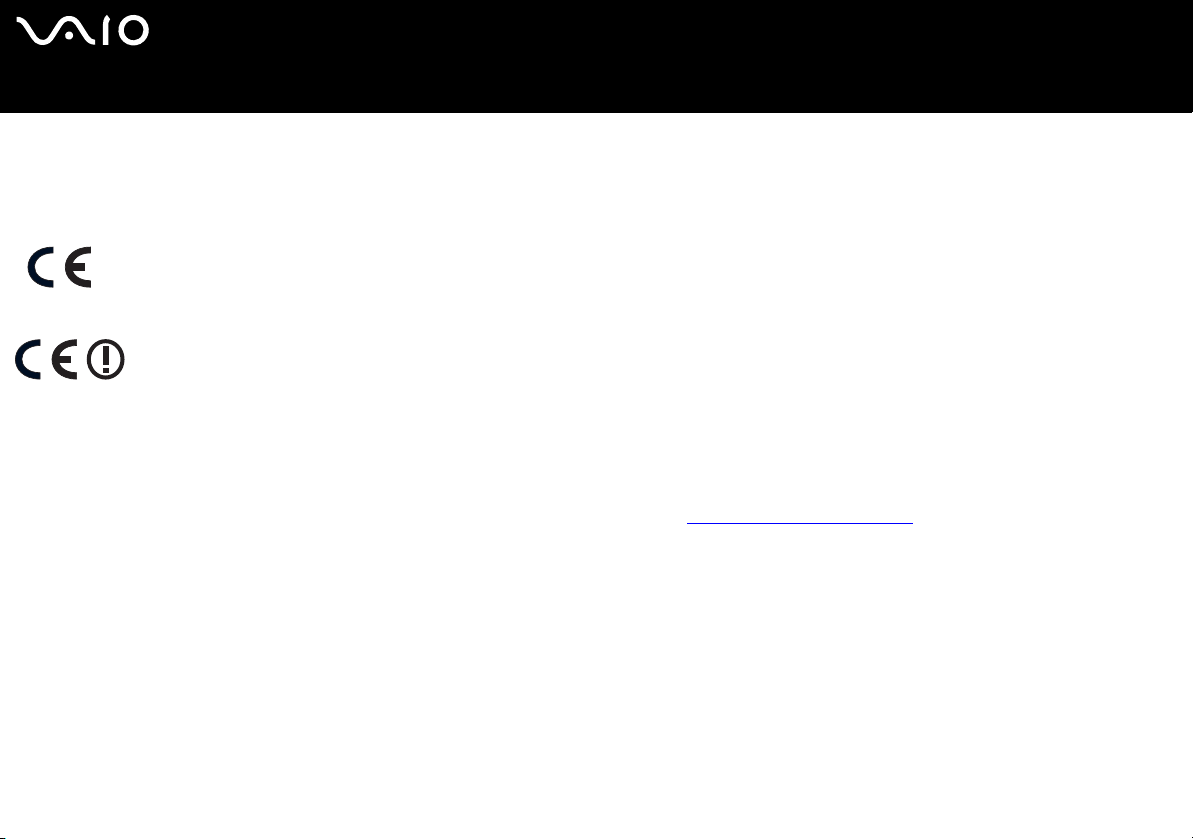
nN
5
Manuel d’utilisateur
Commencez par lire ce document!
Réglementations
Par la présente, Sony garantit que ce produit est conforme aux principales recommandations et autres dispositions pertinentes de la directive européenne 1995/5/
CE (Équipements hertziens et équipements terminaux de télécommunication).
Si votre modèle n’est pas équipé de la technologie LAN sans fil
Si votre modèle est équipé de la technologie LAN sans fil
Déclaration de conformité
L’Union européenne a pour objectif de renforcer la libre circulation des marchandises sur le marché intérieur et d’éviter l’apparition de nouvelles entraves techniques
au commerce. Dans cette optique, plusieurs Directives européennes demandent aux fabricants de rendre leurs produits conformes aux normes fondamentales. Les
fabricants doivent apposer la marque « CE » sur les produits qu’ils mettent sur le marché. Ils doivent également rédiger une « Déclaration de conformité ». La
déclaration de conformité s’adresse surtout aux autorités de contrôle du marché. Elle est la preuve que le produit satisfait aux normes requises. Sony met ses
différentes déclarations de conformité européennes à la disposition de sa clientèle à l’adresse
déclarations spécifiques à un produit en saisissant directement le nom du modèle en question dans le champ de recherche ci-dessus. Une liste des documents à
télécharger s’affichera à l’écran. Sachez que la disponibilité des déclarations de conformité dépend de la portée des Directives européennes ainsi que des
caractéristiques de chaque produit.
Cet appareil est conforme aux normes EN 55022 Classe B et EN 55024, limitant l’emploi dans les environnements résidentiel, professionnel et industriel léger.
Cet appareil a été testé et déclaré conforme aux limites de la directive CEM lors de l’utilisation de câbles de liaison de trois mètres de long maximum.
Avant de procéder à l’activation du modem intégré, veuillez lire le dépliant sur les Réglementations relatives au modem.
http://www.compliance.sony.de. Vous pouvez rechercher les
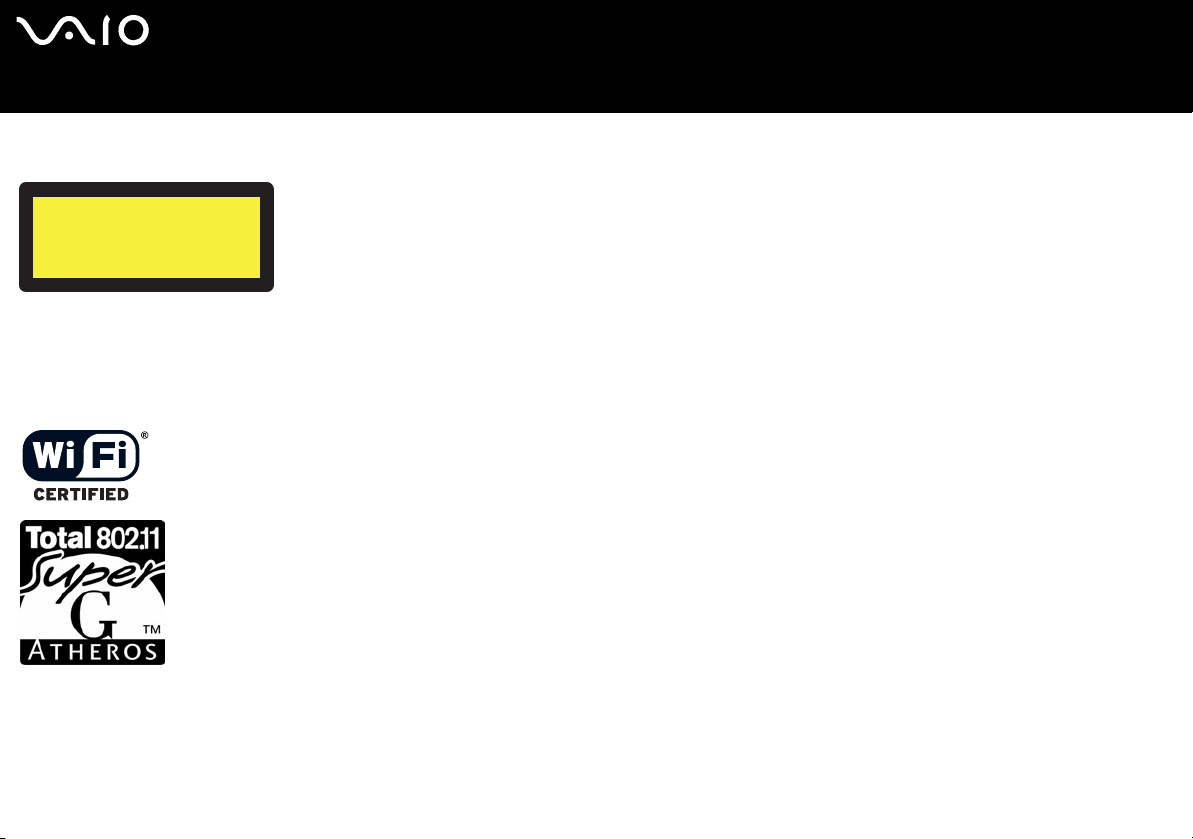
nN
6
Manuel d’utilisateur
Le lecteur de disque optique est un APPAREIL À LASER DE CLASSE 1 conforme à la norme de sécurité EN 60825-1. La réparation et la maintenance du lecteur
doivent être confiées à des techniciens agréés par Sony. Une mauvaise manipulation et une réparation mal effectuée peuvent s’avérer dangereuses.
Commencez par lire ce document!
CLASS 1
LASER PRODUCT
TO EN 60825-1
Si votre modèle est doté d’une fonctionnalité LAN sans fil, avant d’activer cette dernière, reportez-vous au dépliant sur les réglementations relatives à la
technologie LAN sans fil. La fonctionnalité LAN sans fil intégrée à cet appareil a réussi la certification Wi-Fi et est conforme aux spécifications d'interopérabilité
définies par la WECA (Wireless Ethernet Compatibility Alliance).
Dans certains pays, l’utilisation de la fonction LAN sans fil peut être limitée. Pour de plus amples informations sur les réglementations en vigueur pour ces pays,
reportez-vous au dépliant sur les Règlements relatifs à la fonction LAN sans fil.
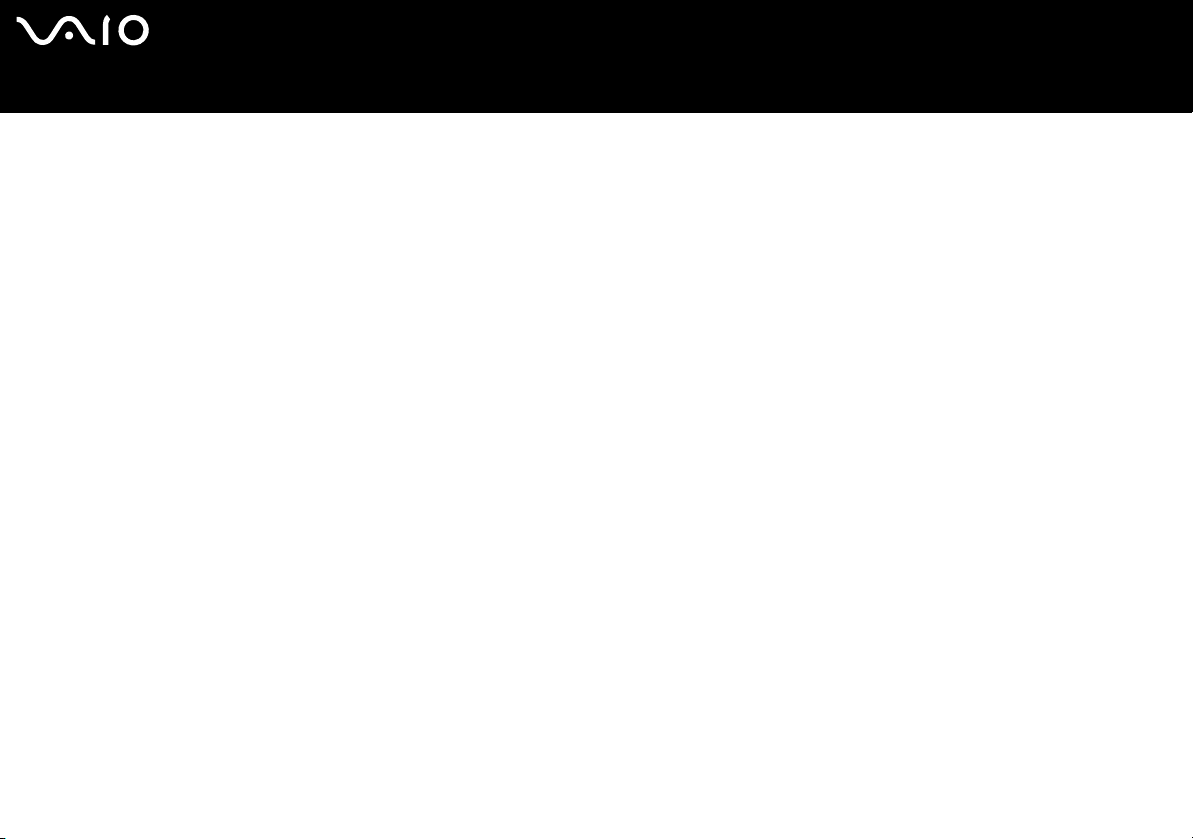
nN
7
Manuel d’utilisateur
Commencez par lire ce document!
Élimination des batteries usagées
❑ Ne manipulez jamais une batterie lithium ion qui est endommagée ou présente une fuite. Conformez-vous à la législation en
vigueur dans votre région pour éliminer les batteries usagées.
❑ L’installation d’une batterie inadaptée dans l’ordinateur peut provoquer une explosion. Utilisez exclusivement des batteries de
type identique ou équivalent à celui recommandé par Sony. La mise au rebut des batteries usagées doit s’effectuer
conformément aux instructions du fabricant.
❑ Une batterie endommagée peut provoquer un incendie ou des brûlures chimiques. Il ne faut donc pas essayer de la démonter,
la porter à une température supérieure à 60°C ni la brûler.
❑ Conformez-vous à la législation en vigueur dans votre région pour éliminer les batteries usagées rapidement.
❑ Conservez les batteries hors de portée des enfants.
❑ Dans certains pays, il est interdit de jeter les batteries lithium ion avec les ordures ménagères ou dans les poubelles de bureau.
❑ En pareil cas, veuillez faire appel aux services publics de ramassage.
Élimination de la batterie interne de sauvegarde
❑ Votre ordinateur est équipé d’une batterie auxiliaire interne qui ne devrait normalement pas être remplacée pendant la durée de
vie du produit. Pour remplacer cette batterie, veuillez contacter VAIO-Link.
❑ L’installation d’une batterie inadaptée dans l’ordinateur peut provoquer une explosion.
❑ Conformez-vous à la législation en vigueur dans votre région pour éliminer les batteries usagées.
❑ Dans certains pays, il est interdit de jeter les batteries lithium ion et autres batteries non dangereuses avec les ordures ménagères
ou dans les poubelles de bureau.
❑ En pareil cas, faites appel aux services publics de ramassage.
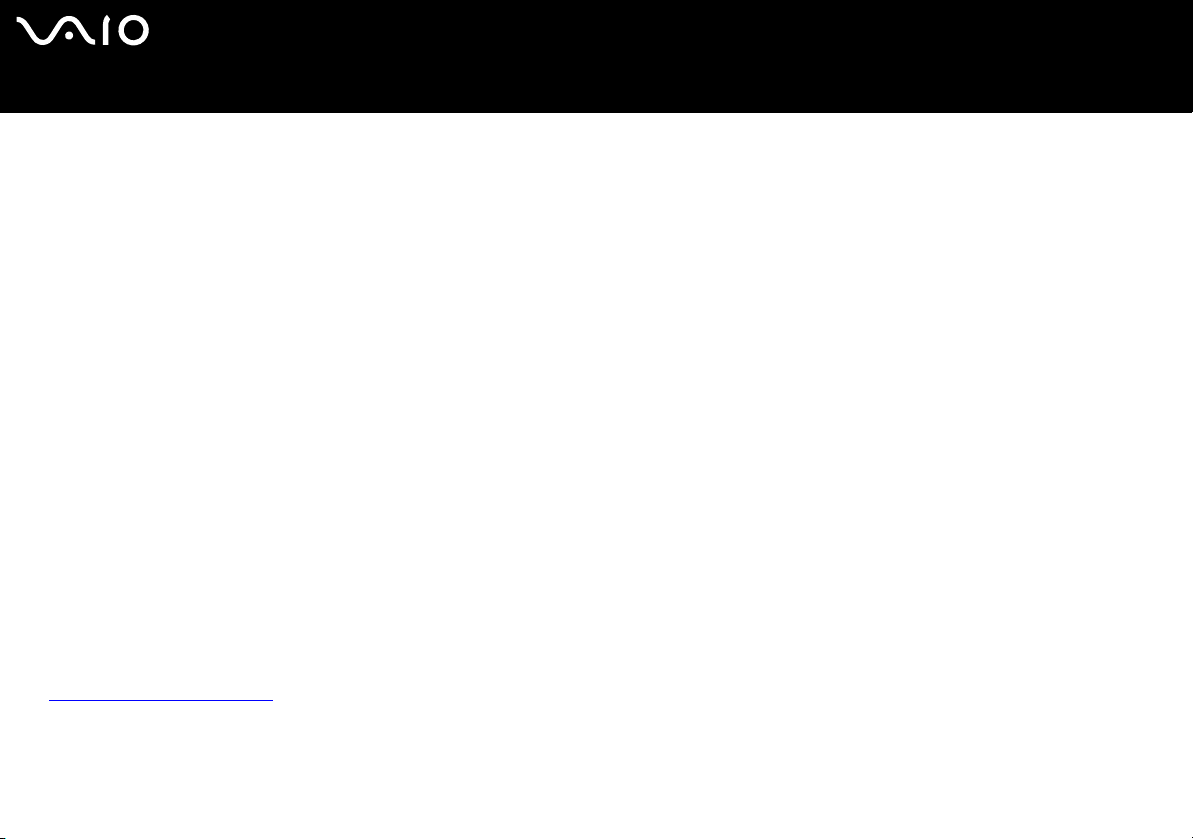
nN
8
Manuel d’utilisateur
Bienvenue
Bienvenue
Vous venez d’acquérir un ordinateur VAIO de Sony et nous vous en félicitons. Sony a combiné son savoir-faire en matière d’audio,
de vidéo, d’informatique et de communications pour mettre à votre disposition un ordinateur personnel à la pointe de la technologie.
Voici un aperçu des caractéristiques de votre ordinateur VAIO.
❑ Performances exceptionnelles.
❑ Mobilité - La batterie rechargeable vous assure des heures d’autonomie, sans alimentation secteur.
❑ Qualité audio et vidéo Sony - Un écran haute résolution LCD vous permet de profiter pleinement des applications multimédia,
des jeux et des logiciels de divertissement les plus récents.
❑ Fonctionnalités multimédia – Lecture de CD/DVD audio et vidéo.
❑ Interconnectivité – Les fonctionnalités Ethernet, USB 2.0 (High-speed/Full-speed/Low-speed) et i.LINK sont disponibles sur
votre ordinateur. i.LINK est une interface numérique bidirectionnelle d’échange de données. Le Memory Stick est un dispositif
compact, mobile et souple spécialement conçu pour l’échange et le partage de données numériques entre appareils
compatibles.
❑ Technologie sans fil - Grâce à la LAN sans fil (IEEE 802.11b/g)*, vous pouvez communiquer librement, sans câbles ni fils.
❑ Windows – Votre ordinateur intègre le système d’exploitation Windows XP Professional ou XP Edition familiale* Service Pack 1a
de Microsoft.
❑ Communication – Accédez aux services en ligne les plus en vogue, envoyez et recevez du courrier électronique, explorez
Internet, etc.
❑ Assistance clientèle hors pair – En cas de problème, vous pouvez visiter le site Web de VAIO-Link à l’adresse suivante :
http://www.vaio-link.com
Avant de contacter VAIO-Link, essayez de résoudre le problème en consultant le présent guide, le Guide Dépannage et
Réinstallation de votre système VAIO ou les manuels et les fichiers d’aide accompagnant les périphériques et les logiciels en
question.
∗ Non disponible sur tous les modèles. Reportez-vous au document imprimé Fiche technique pour plus d’informations.
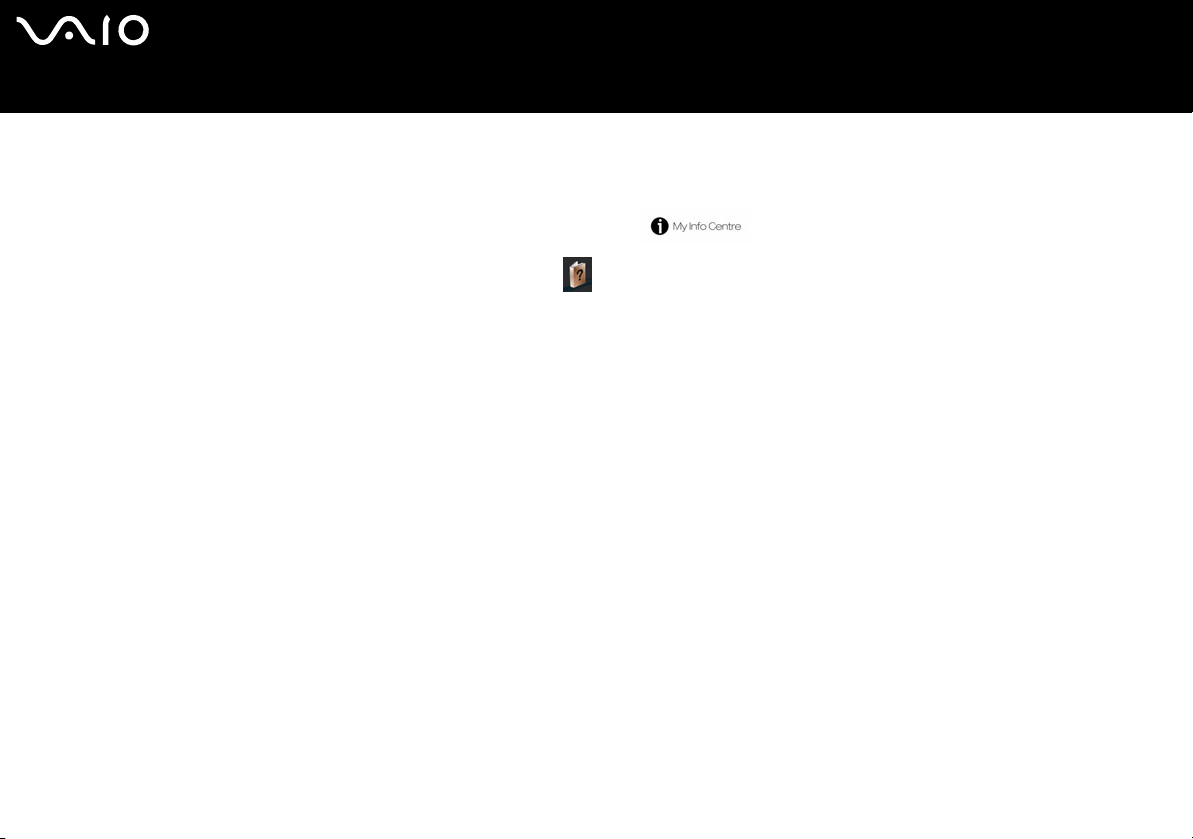
nN
9
Manuel d’utilisateur
Bienvenue
Documentation
Les manuels d’utilisation sont fournis sous forme imprimée et électronique accessibles sur votre ordinateur.
Vous accéderez aux manuels d’utilisation par l’icône My Info Centre sur votre bureau.
Dans My Info Centre, cliquez sur l’icône Ma documentation pour accéder aux manuels.
Documentation papier
❑ Une brochure Getting Started où vous trouverez une brève description du contenu de votre boîte, ainsi que des instructions de
configuration.
❑ Une Fiche technique, proposant un tableau récapitulatif des spécifications techniques, la liste des logiciels fournis et une vue
d’ensemble de tous les connecteurs.
❑ Un Guide de Dépannage et Réinstallation de votre système VAIO où vous trouverez des solutions aux problèmes
fréquemment rencontrés, des explications sur la réinstallation du système de votre ordinateur, ainsi que des informations sur
VAIO-Link.
❑ Les Conditions de garantie de votre ordinateur.
❑ Un dépliant sur les Règlements de sécurité.
❑ Un dépliant sur les Réglementations relatives au modem.
❑ Un dépliant sur les Règlements relatifs à la fonction LAN sans fil*.
∗ Non disponible sur tous les modèles. Reportez-vous au document imprimé Fiche technique pour plus d’informations.
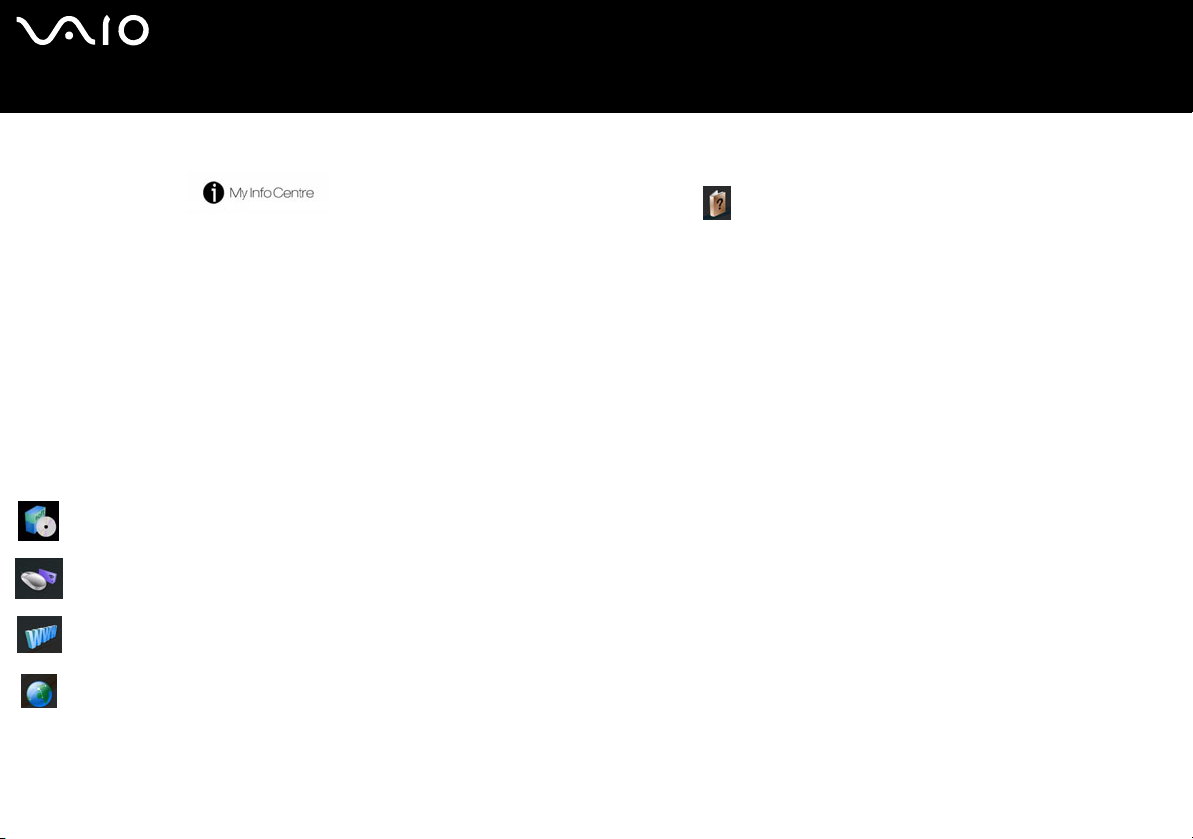
nN
10
Manuel d’utilisateur
Bienvenue
Documentation non-imprimée
Cliquez sur l’icône du bureau, puis sur Ma documentation pour afficher les manuels d’utilisation VAIO.
❑ Le Manuel d’utilisateur (le présent guide) donne des explications détaillées quant aux fonctionnalités de votre ordinateur VAIO,
au mode d’utilisation de ces fonctionnalités en toute sécurité et confiance, au branchement des périphériques, à la mise à niveau
de votre ordinateur, et d’autres informations encore.
❑ Le Guide des logiciels décrit comment enregistrer votre ordinateur VAIO, les fonctionnalités logicielles disponibles sur les
systèmes VAIO, comment modifier les paramètres, comment gérer les lecteurs, et bien plus encore.
Grâce à l’icône Ma documentation, vous avez également accès aux éléments suivants :
❑ Des fichiers d’aide concernant la consultation des manuels.
❑ Des informations importantes concernant votre ordinateur, sous la forme d’avis et d’annonces.
Grâce à l’icône My Info Centre, vous avez également accès aux éléments suivants :
Mon logiciel
Envie de créativité ? Cliquez sur cette icône pour obtenir un aperçu de votre logiciel et des options de mise à niveau.
Mes accessoires
Vous souhaitez enrichir les fonctionnalités de votre VAIO ? Cliquez sur cette icône et découvrez nos accessoires compatibles.
Mes sites Web
Cliquez sur cette icône et découvrez nos sites Web les plus en vue.
Mon FAI
Cliquez sur cette icône pour découvrir les meilleures offres de nos partenaires et accéder au monde d’Internet.
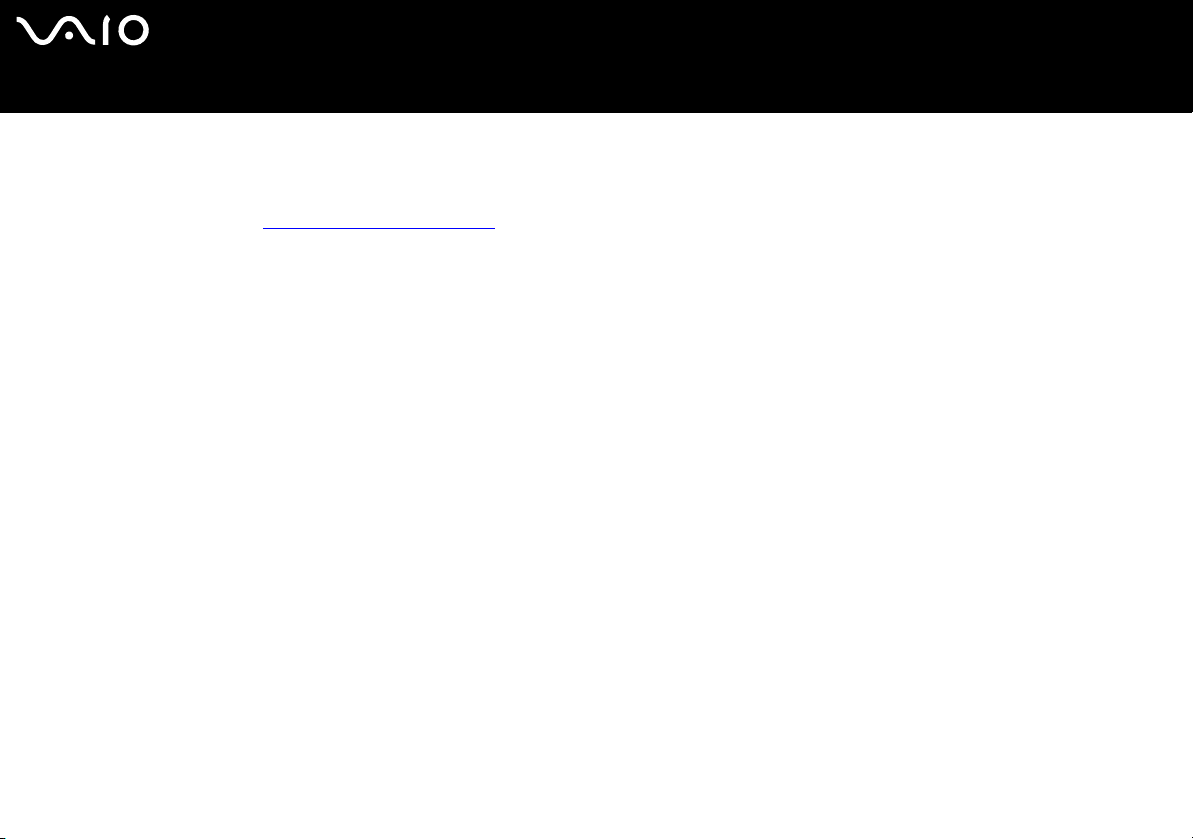
nN
11
Manuel d’utilisateur
Bienvenue
Sources supplémentaires
1 Consultez les fichiers d’aide en ligne du logiciel que vous utilisez pour obtenir des informations détaillées sur les fonctionnalités
et le dépannage.
2 Rendez-vous sur le site http://www.club-vaio.com pour les didacticiels en ligne relatifs à vos logiciels VAIO préférés.
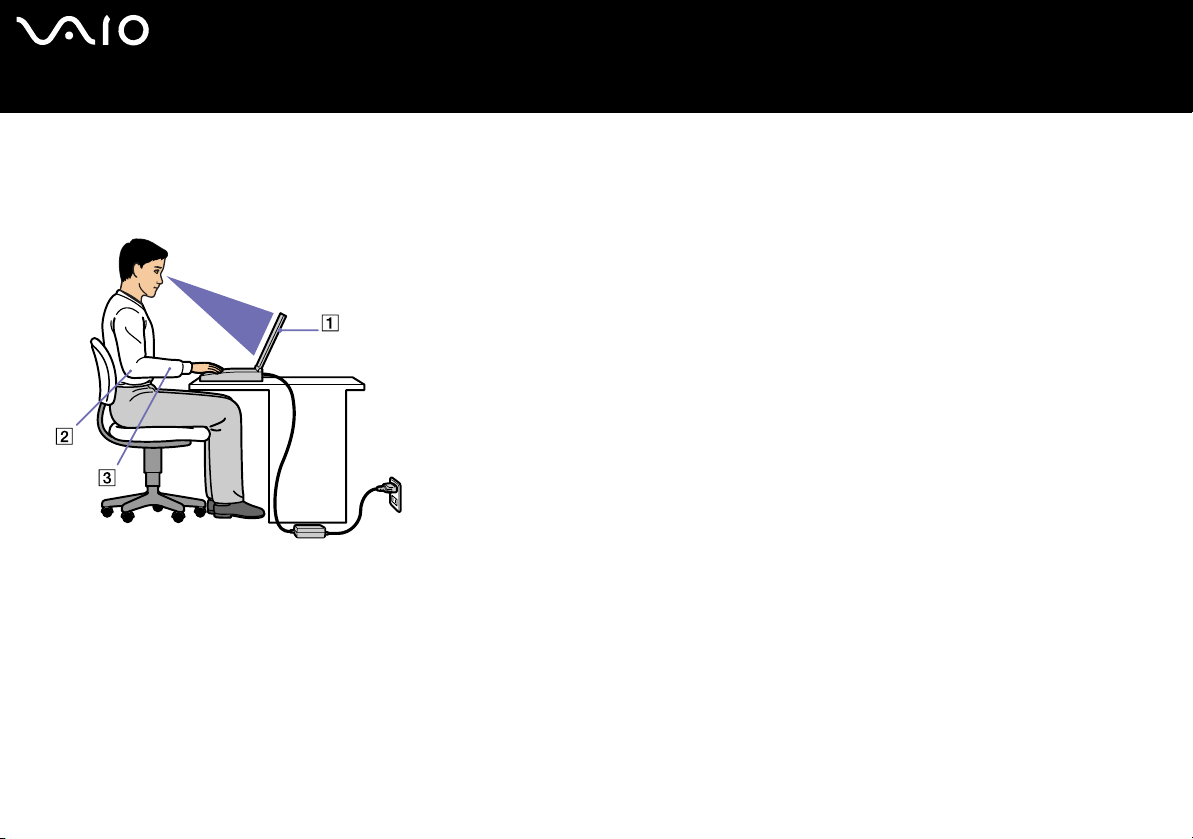
nN
12
Manuel d’utilisateur
Bienvenue
Ergonomie
Vous serez amené à utiliser votre ordinateur dans divers types d’environnements. Dans la mesure du possible, essayez d’observer
les règles suivantes, aussi bien dans votre environnement de travail habituel que lors de vos déplacements
❑ Position devant l’ordinateur – Veillez à placer l’ordinateur droit devant vous pour travailler (1). Lorsque vous utilisez le clavier,
le pavé tactile ou une souris externe, maintenez vos avant-bras à l’horizontale (2) et vos poignets dans une position neutre et
confortable (3). Laissez les bras le long du corps. Prévoyez des pauses régulières lors de vos sessions de travail sur l’ordinateur.
Une utilisation excessive de l’ordinateur peut provoquer la contraction des muscles et des tendons.
❑ Mobilier et position du corps – Installez-vous sur un siège muni d’un bon dossier. Réglez le niveau du siège de sorte que vos
pieds reposent bien à plat sur le sol. Pour un meilleur confort, utilisez un repose-pied. Asseyez-vous de façon détendue, tenezvous droit et évitez de vous courber vers l’avant ou de vous incliner excessivement vers l’arrière.
❑ Inclinaison de l’écran – Modifiez l’inclinaison de l’écran jusqu’à ce que vous trouviez la position qui vous convient le mieux.
Une orientation optimale de l’écran réduit la fatigue oculaire et musculaire. N’oubliez pas de régler également la luminosité de
votre écran.
:
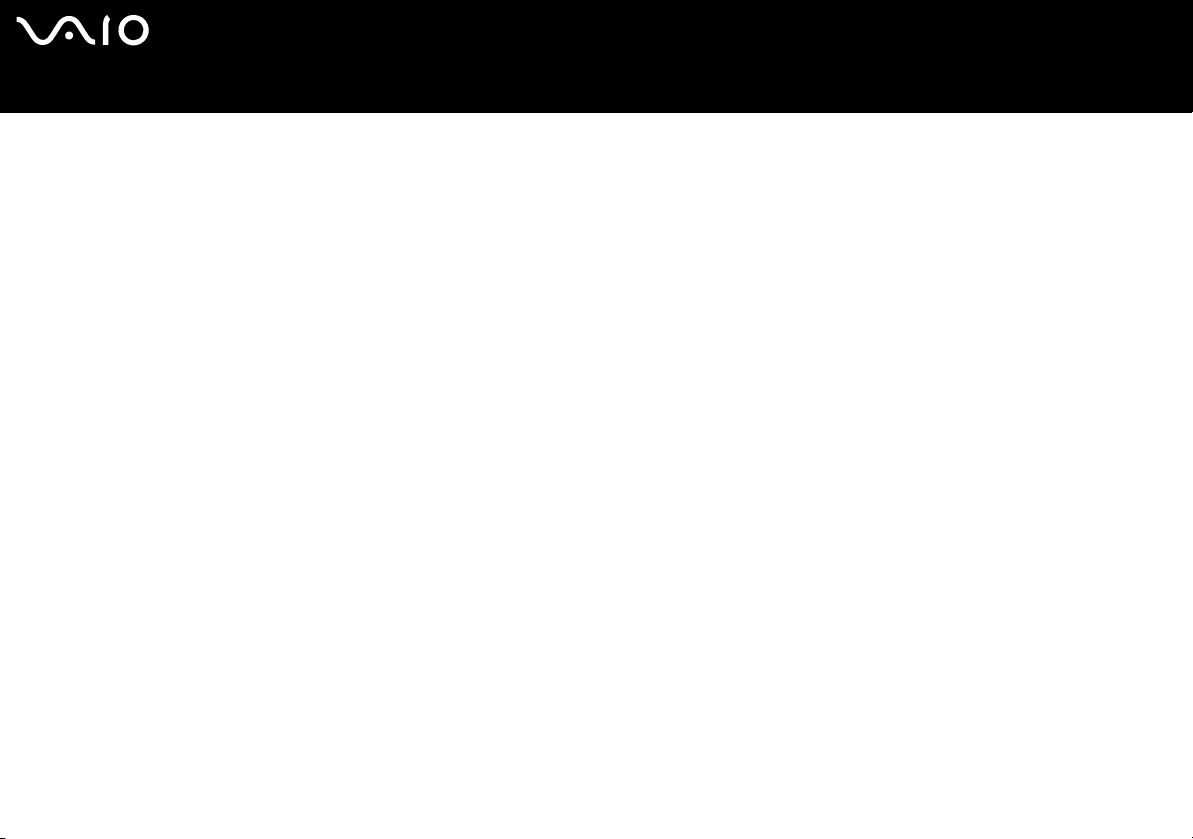
nN
13
Manuel d’utilisateur
❑ Éclairage – Choisissez un emplacement où les fenêtres et l’éclairage ne produisent pas de reflets sur l’écran. Utilisez un
Bienvenue
éclairage indirect pour éviter la formation de points lumineux sur l’écran. Vous pouvez également réduire les reflets au moyen de
certains accessoires. Vous travaillerez plus confortablement et plus vite sous un bon éclairage.
❑ Positionnement du moniteur externe – Le moniteur externe doit être placé à une distance confortable pour les yeux. Assurez-
vous que l’écran se trouve au niveau des yeux ou légèrement en dessous lorsque vous êtes assis devant le moniteur.
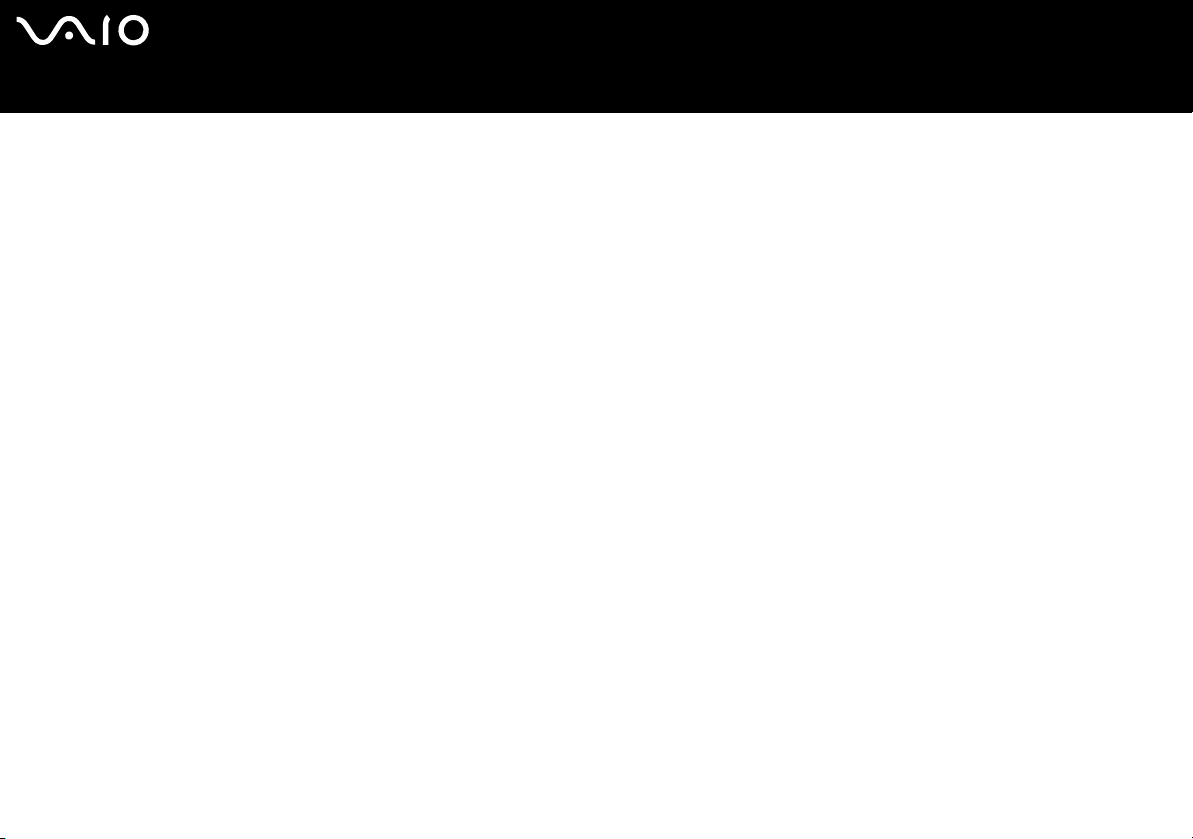
nN
14
Manuel d’utilisateur
Utilisation de votre ordinateur VAIO
Utilisation de votre ordinateur VAIO
Après avoir lu et suivi les instructions présentées dans le manuel Getting Started et dans la Fiche technique (versions papier), vous
pouvez utiliser votre ordinateur en toute confiance et sécurité.
Lisez les informations ci-dessous pour tirer le meilleur parti de votre ordinateur VAIO.
❑ Connexion d'une source d'alimentation (page 15)
❑ Configuration de votre ordinateur avec Sony Notebook Setup (page 19)
❑ Mise hors tension de l’ordinateur en toute sécurité (page 20)
❑ Utilisation du clavier (page 21)
❑ Utilisation du pavé tactile (page 25)
❑ Utilisation du lecteur de disque (page 26)
❑ Utilisation de cartes PC Card (page 33)
❑ Utilisation du Memory Stick (page 37)
❑ Utilisation du modem (page 41)
❑ Utilisation d'un LAN sans fil (WLAN)* (page 43)
❑ Utilisation des modes d'économie d'énergie (page 50)
❑ Gestion de l’alimentation avec VAIO Power Management (page 53)
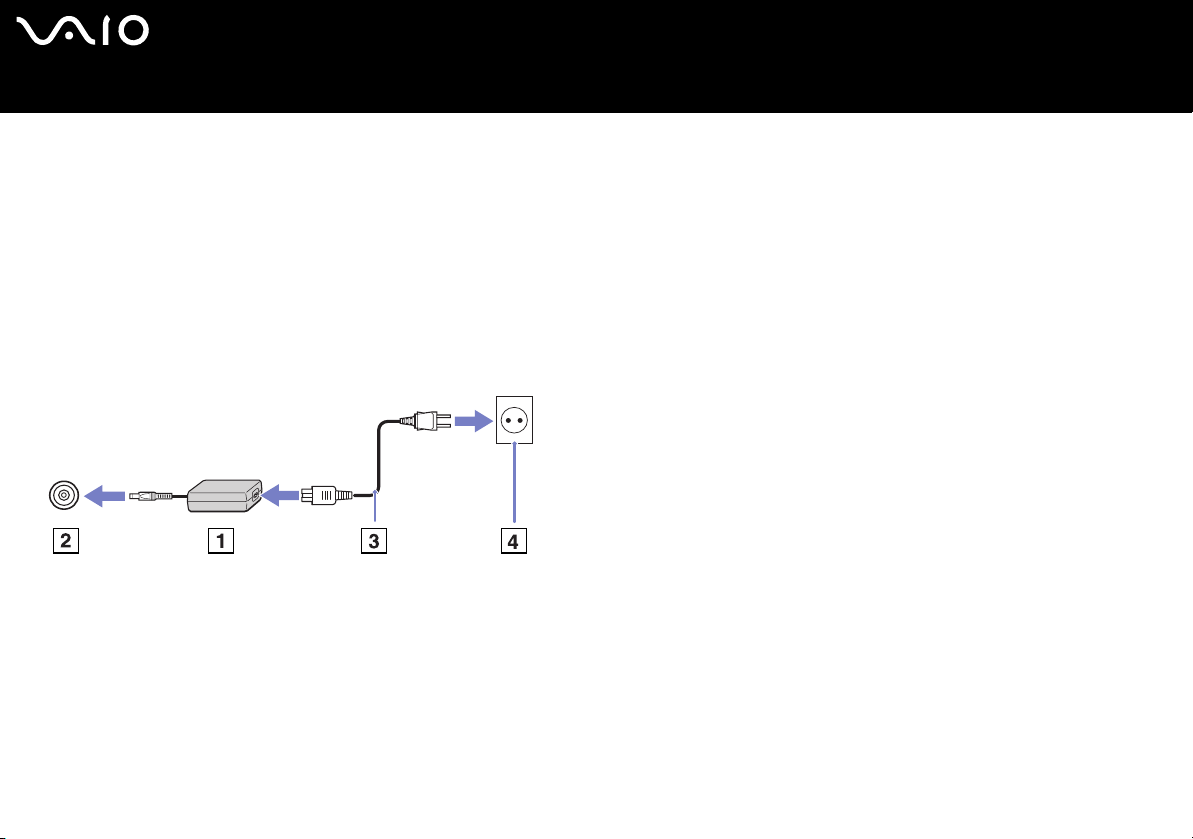
nN
15
Manuel d’utilisateur
Utilisation de votre ordinateur VAIO
Connexion d'une source d'alimentation
Vous avez le choix entre deux types de sources d’alimentation : secteur ou batterie rechargeable.
Utilisation de l'adaptateur secteur
Si vous utilisez l’adaptateur secteur, procédez comme suit :
1 Branchez le câble de l’adaptateur secteur (1) sur la prise d’alimentation secteur (2) de l’ordinateur.
2 Branchez l’une des extrémités du cordon d’alimentation (3) sur l’adaptateur secteur.
3 Insérez l’autre extrémité dans une prise secteur (4).
✍ N’utilisez l’ordinateur qu’avec l’adaptateur secteur fourni par Sony.
Pour déconnecter complètement l’ordinateur de l’alimentation secteur, débranchez l’adaptateur.
Veillez à ce que la prise secteur soit d’un accès aisé.
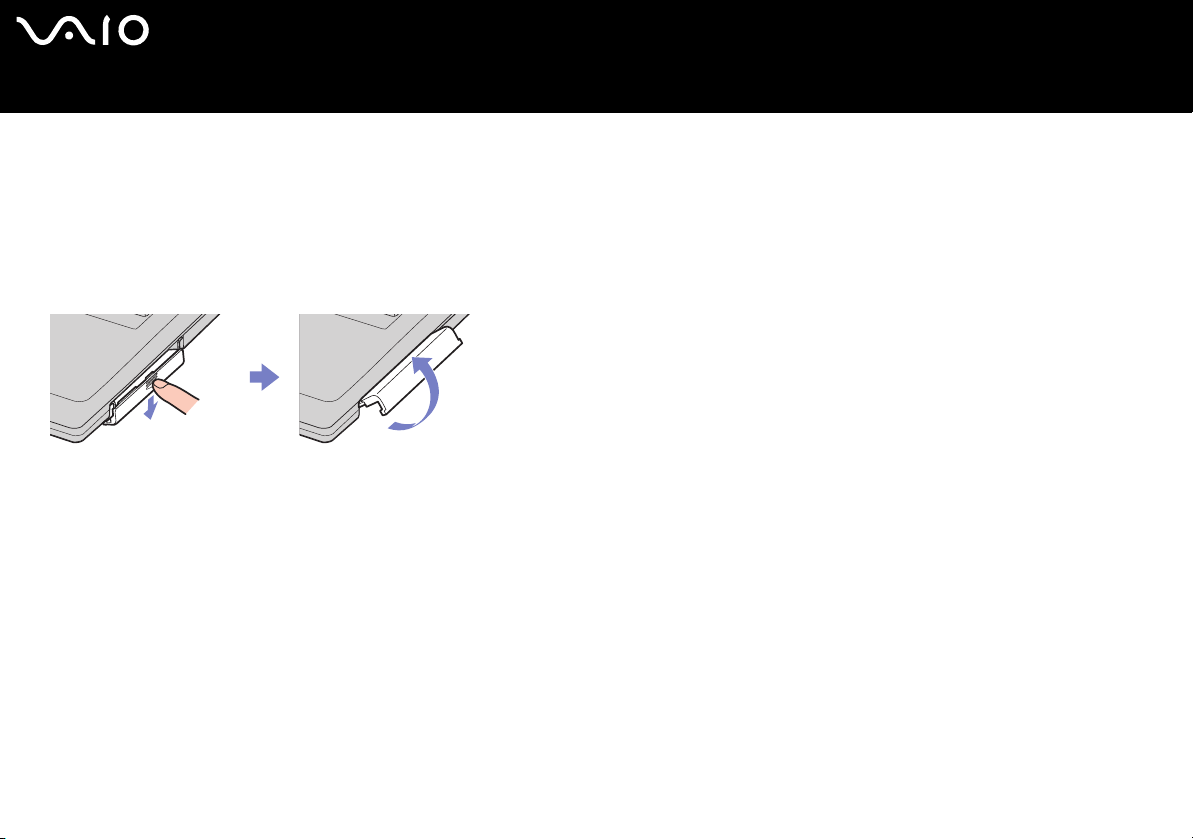
nN
16
Manuel d’utilisateur
Utilisation de votre ordinateur VAIO
Utilisation de la batterie
En fonction du modèle utilisé, vous pouvez employer une ou deux batteries. Des batteries supplémentaires sont disponibles en
option. La batterie fournie avec votre ordinateur n’est pas complètement chargée.
Insertion de la batterie
Pour insérer la batterie, procédez comme suit :
1 Ouvrez le volet du logement de la batterie.
2 Insérez la batterie avec l’étiquette tournée vers le haut dans le logement prévu à cet effet.
3 Fermez le volet du logement de la batterie. Vous devez entendre un déclic.
✍ Lorsque l’ordinateur est directement raccordé au secteur et qu’une batterie est insérée dans le logement de la batterie, le système est alimenté par la prise secteur.
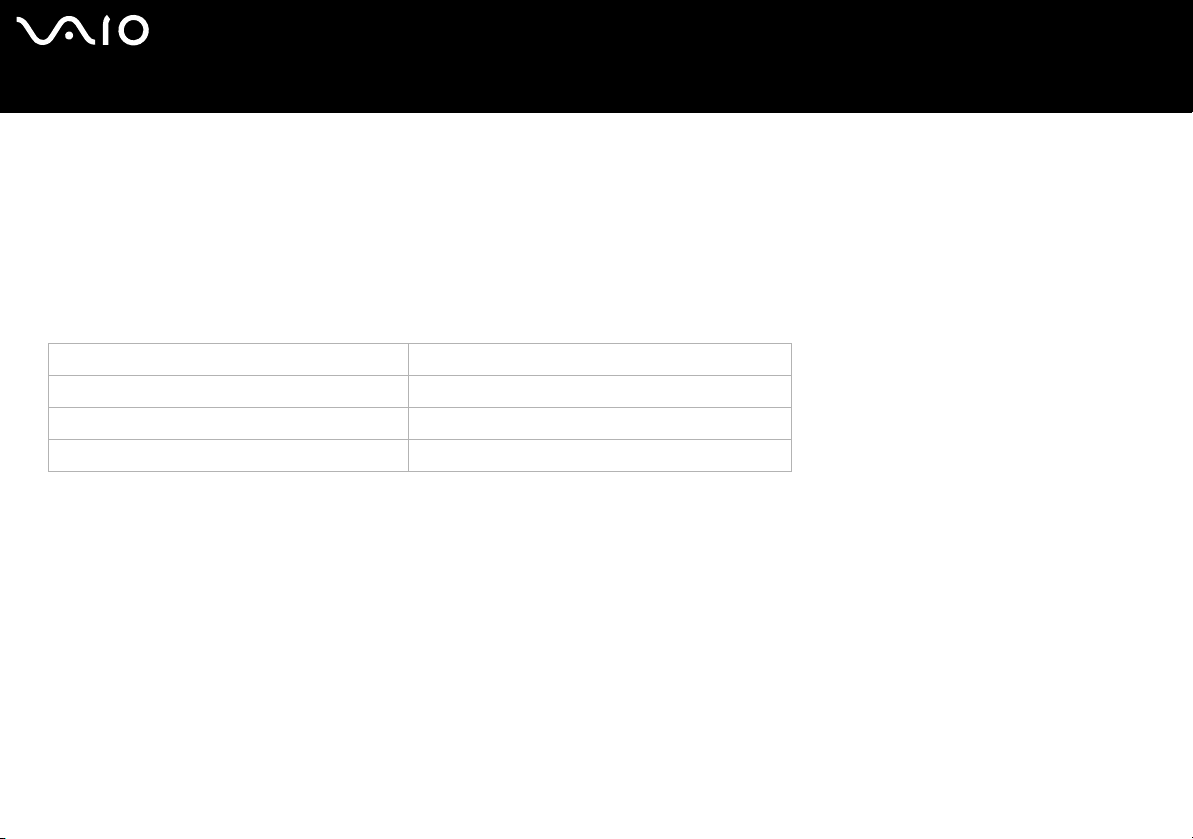
nN
17
Manuel d’utilisateur
Utilisation de votre ordinateur VAIO
Chargement de la batterie
Pour charger la batterie, procédez comme suit :
1 Branchez l’adaptateur secteur sur l’ordinateur.
2 Insérez la batterie.
L’ordinateur charge automatiquement la batterie - le témoin de batterie émet un double clignotement pendant toute la durée de
la charge. En fonction de votre modèle, votre ordinateur est doté d’un ou de deux témoins de batterie.
État du témoin lumineux de la batterie Signification
Allumé L’ordinateur est alimenté par la batterie.
Simple clignotement La batterie est presque déchargée.
Double clignotement La batterie est en cours de charge.
Éteint L’ordinateur utilise l’alimentation secteur.
✍ Les témoins de batterie et d’alimentation clignotent tous deux lorsque la batterie est presque déchargée.
Laissez la batterie dans l’ordinateur lorsque ce dernier est directement connecté à l’alimentation secteur. Le chargement de la batterie se poursuit pendant l’utilisation de
l’ordinateur.
Si le niveau de charge de la batterie tombe en dessous de 10%, vous devez brancher l’adaptateur secteur pour recharger la batterie ou éteindre l’ordinateur et insérer une
batterie complètement chargée.
La batterie fournie avec votre ordinateur est une batterie lithium ion rechargeable. La recharge d’une batterie partiellement déchargée n’affecte en rien sa longévité.
Lorsque vous utilisez une batterie comme source d’alimentation, le témoin de batterie s’allume. Lorsque la batterie est presque déchargée, les témoins de batterie et
d'alimentation se mettent à clignoter.
Avec certains logiciels et périphériques, votre ordinateur risque de ne pas basculer en mode de mise en veille prolongée même lorsque la batterie est presque déchargée.
Pour prévenir la perte de données en cas d’alimentation par batterie, nous vous recommandons de sauvegarder fréquemment vos données et d’activer manuellement un
mode de gestion de l’alimentation approprié (mise en veille ou mise en veille prolongée, par exemple).
Lorsque l’ordinateur est directement raccordé au secteur et qu’une batterie est insérée dans le logement de la batterie, le système est alimenté par la prise secteur.
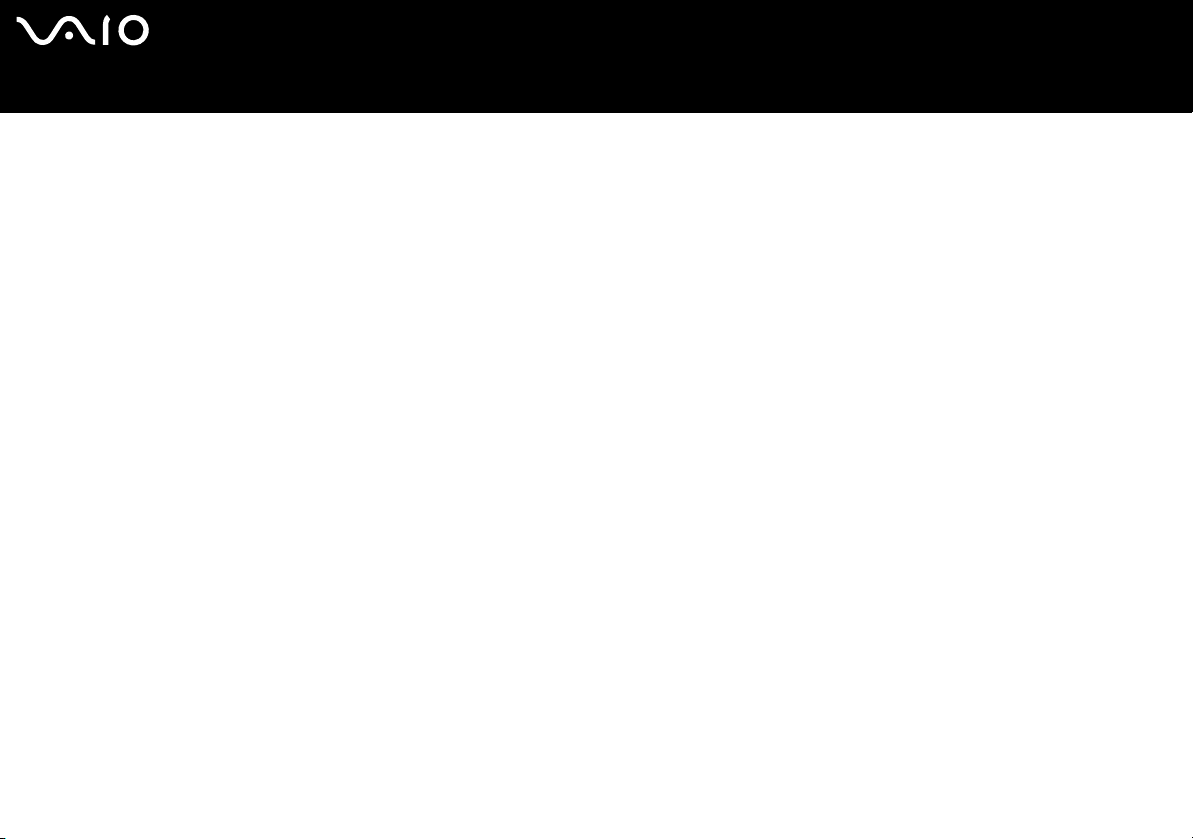
nN
18
Manuel d’utilisateur
Utilisation de votre ordinateur VAIO
Retrait de la batterie
Pour extraire la batterie, procédez comme suit:
1 Mettez l’ordinateur hors tension.
2 Dégagez le volet du logement de la batterie.
3 Retirez la batterie.
4 Refermez le volet.
✍ Le fait de retirer la batterie lorsque l’ordinateur est allumé et non branché sur l’adaptateur secteur ou lorsqu’il est en mode de mise en veille peut entraîner une perte de
données.
Utilisation de la deuxième batterie
Selon le modèle de votre ordinateur, vous pouvez vous procurer une deuxième batterie rechargeable. Vous pouvez ainsi prolonger
l’autonomie de votre ordinateur. Dans le cas de deux batteries, le chargement commence par la première installée. Une fois cette
dernière chargée à 85%, le chargement de la seconde batterie s’exécute. Vous pouvez déterminer quelle batterie est en cours de
charge grâce à l’état des témoins de batteries.
✍ Si vous branchez deux batteries, vous pouvez retirer l’une d’elles sans éteindre l’ordinateur. Lorsque vous retirez une batterie, vérifiez que le témoin lumineux de la deuxième
batterie est allumé. Si le témoin lumineux de la batterie que vous souhaitez retirer est allumé, cliquez avec le bouton droit de la souris sur l’icône de la batterie dans la barre
des tâches, puis cliquez sur l’option Inverser la batterie.
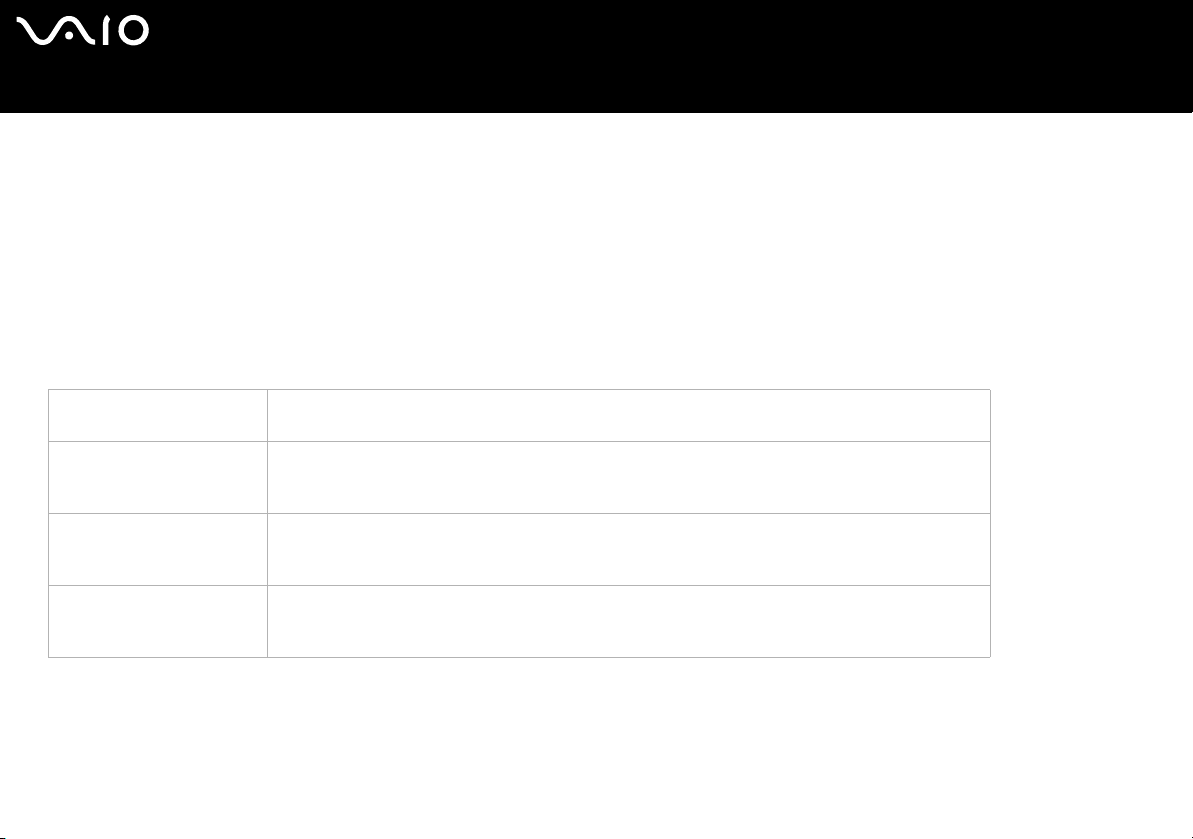
nN
19
Manuel d’utilisateur
Utilisation de votre ordinateur VAIO
Configuration de votre ordinateur avec Sony Notebook Setup
L’utilitaire Sony Notebook Setup vous permet de consulter les informations système, de définir vos préférences et de définir un mot
de passe de protection pour votre ordinateur VAIO.
Pour exploiter l’utilitaire Sony Notebook Setup, procédez comme suit :
1 Cliquez sur le bouton Démarrer dans la barre des tâches de Windows.
2 Dans Tous les programmes, sélectionnez Sony Notebook Setup puis cliquez sur Sony Notebook Setup.
La fenêtre Sony Notebook Setup s’affiche.
Tab ul at io n Description
A propos de l’ordinateur Affiche des informations sur le système : capacité de la mémoire, numéro de série, version du BIOS,
Réglage initial Permet de choisir l’ordre des lecteurs et périphériques à partir desquels le système d’exploitation
Mot de passe Permet de définir un mot de passe pour protéger l’accès à votre ordinateur.
Périphérique Désactive les ports ou les périphériques afin de libérer des ressources à l’attention du système. Pour
etc.
sera chargé. Vous pouvez sélectionner le disque dur ainsi que d’autres lecteurs résidant sur votre
ordinateur. Vous pouvez changer le volume sonore pendant le chargement du système d’exploitation.
Il convient de se souvenir de son mot de passe pour utiliser cette option. En cas d’oubli du mot de
passe, vous ne pourrez pas modifier ce paramètre et ne pourrez plus démarrer votre ordinateur.
modifier les paramètres des ports, sélectionnez un port et cliquez sur Paramètres sous l’onglet
Périphérique.
3 Sélectionnez l’onglet correspondant à l’élément que vous souhaitez modifier.
4 Une fois que vous avez terminé, cliquez sur OK.
L’élément est modifié.
✍ Pour en savoir plus sur chacune des options, cliquez sur Aide dans la fenêtre Sony Notebook Setup pour accéder à l’aide en ligne.
Si vous ouvrez l’utilitaire Sony Notebook Setup en tant qu’utilisateur aux droits d’accès limités, seul l’onglet A propos de l’ordinateur sera visible.
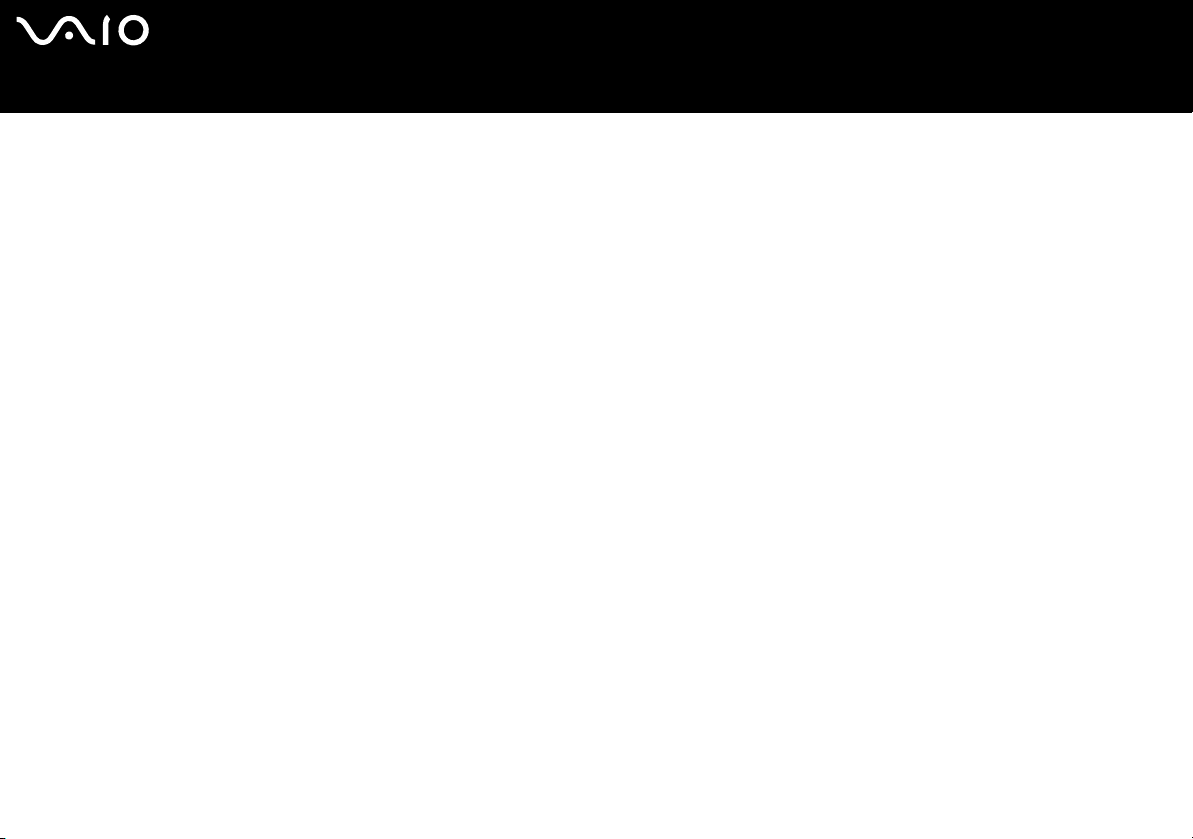
nN
20
Manuel d’utilisateur
Utilisation de votre ordinateur VAIO
Mise hors tension de l’ordinateur en toute sécurité
Il est important que vous arrêtiez correctement votre ordinateur afin d’éviter toute perte de données non sauvegardées.
Pour mettre votre ordinateur hors tension, procédez comme suit :
1 Éteignez les périphériques branchés à votre ordinateur.
2 Cliquez sur le bouton Démarrer.
3 Cliquez sur Arrêter l’ordinateur.
La fenêtre Arrêter l’ordinateur apparaît.
4 Cliquez sur Arrêter.
5 Répondez à toute invite vous demandant si vous voulez enregistrer les documents ou considérer d’autres utilisateurs et attendez
que votre ordinateur s’éteigne automatiquement.
Le témoin d’alimentation s’éteint.
✍ Si vous rencontrez des difficultés pour éteindre votre ordinateur, reportez-vous au Guide de dépannage (version papier).
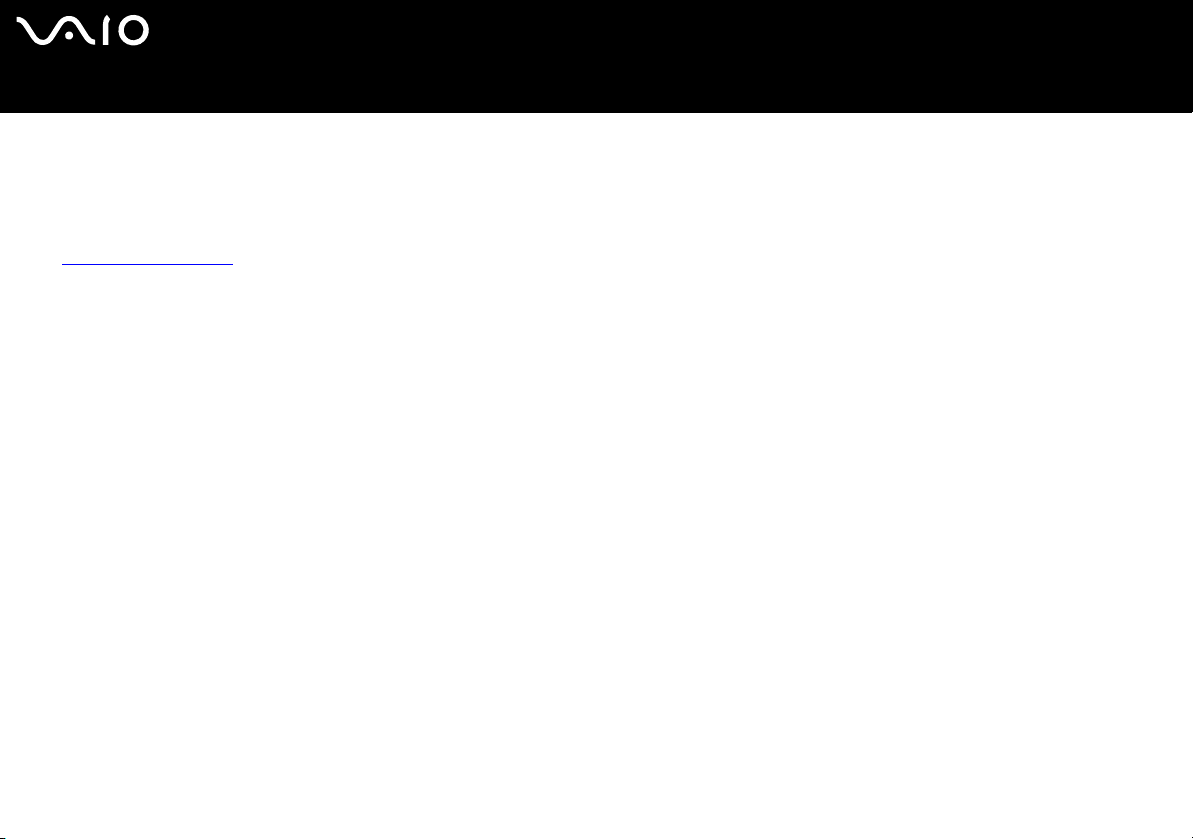
nN
21
Manuel d’utilisateur
Utilisation de votre ordinateur VAIO
Utilisation du clavier
Le clavier de votre ordinateur est très similaire à celui d’un ordinateur classique. Toutefois, il comporte plusieurs touches qui vous
permettront d’effectuer des tâches liées à vos applications logicielles.
Pour plus d’informations sur les touches standard, reportez-vous au Centre d’aide et de support Windows. Le site Web de VAIOLink (
www.vaio-link.com) contient également un glossaire qui pourra vous aider dans votre utilisation du clavier.
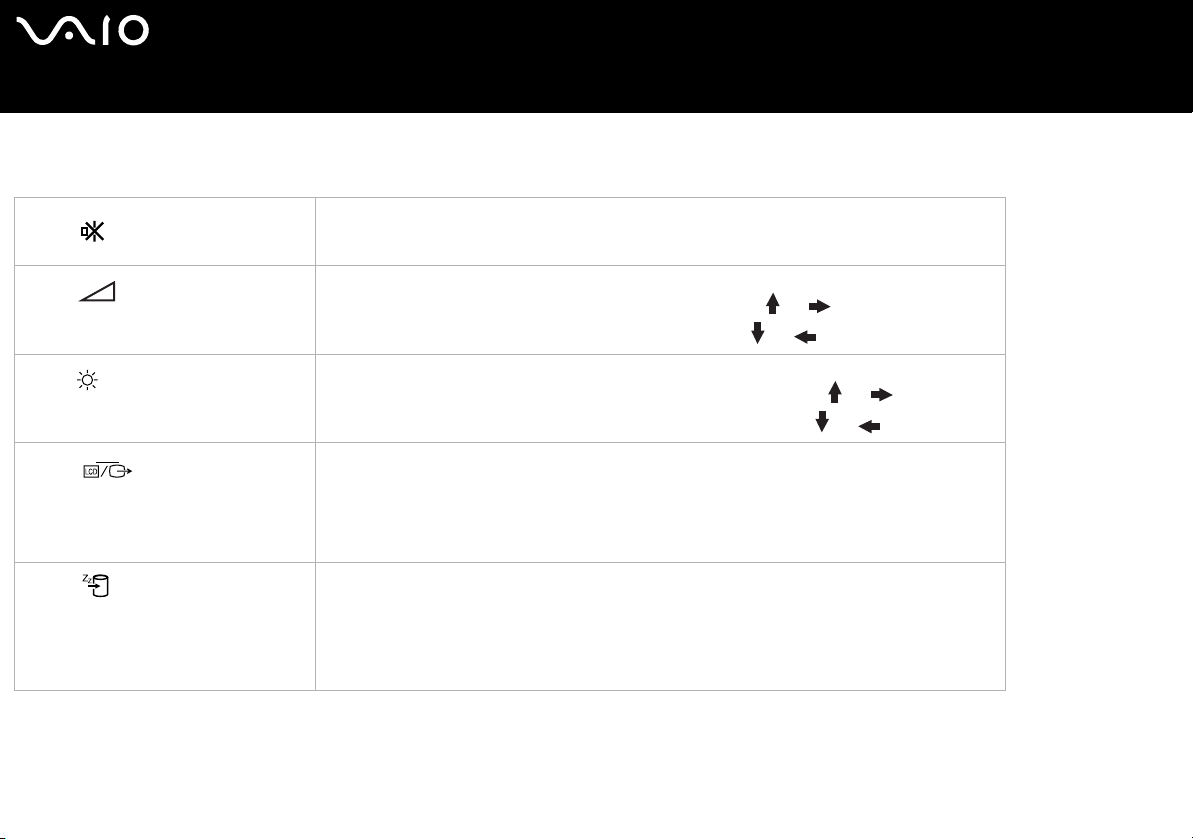
nN
22
Manuel d’utilisateur
Combinaisons et fonctions disponibles avec la touche <Fn>
Combinaisons / Fonction Fonction
<Fn> + (F2) : Activation/
désactivation du haut-parleur
<Fn> + (F3/F4) : Volume du haut-
parleur
<Fn> + (F5) : Réglage de la
luminosité
<Fn> + (F7)* : Utilisation du
moniteur externe
Active et désactive le haut-parleur intégré.
Permet de régler le volume du haut-parleur intégré.
Pour augmenter le volume, appuyez sur <Fn>+<F4>, puis sur ou .
Pour diminuer le volume, appuyez sur <Fn>+<F3>, puis sur ou .
Permet de régler la luminosité de l’écran LCD.
Pour accroître l’intensité lumineuse, appuyez sur <Fn>+<F5>, puis sur ou .
Pour réduire l’intensité lumineuse, appuyez sur <Fn>+<F5>, puis sur ou .
Permet de choisir entre l’écran à cristaux liquides et le périphérique externe (moniteur ou TV
selon le périphérique branché) ou les deux à la fois.
Cette fonction n’est utilisable que pour le premier utilisateur qui se connecte. Elle n’est plus
disponible lors de l’ouverture d’une autre session sous un nom d’utilisateur différent.
✍ Cette fonction n’est pas disponible lorsque qu’un DVD se trouve dans le lecteur de disque optique.
Réduit la consommation électrique au minimum. Lorsque vous exécutez cette commande, la
<Fn> + (F12) : Mise en veille
prolongée
configuration du système et des périphériques est copiée sur le disque dur avant la mise hors
tension du système. Pour ramener le système à son état d’origine, actionnez le bouton
d’alimentation.
Pour plus d’informations sur la gestion de l’alimentation, reportez-vous à la section Utilisation
des modes d'économie d'énergie (page 50).
Utilisation de votre ordinateur VAIO
! * Cette fonction n’est utilisable que pour le premier utilisateur qui se connecte. Elle n’est plus disponible lors de l’ouverture d’une autre session sous un nom
d’utilisateur différent. Si un autre utilisateur veut afficher sur un moniteur externe ou sur un TV, utilisez les propriétés du moniteur pour basculer entre votre
moniteur et le moniteur externe ou un TV.
✍ Certaines fonctions ne sont accessibles qu’après avoir lancé Windows.
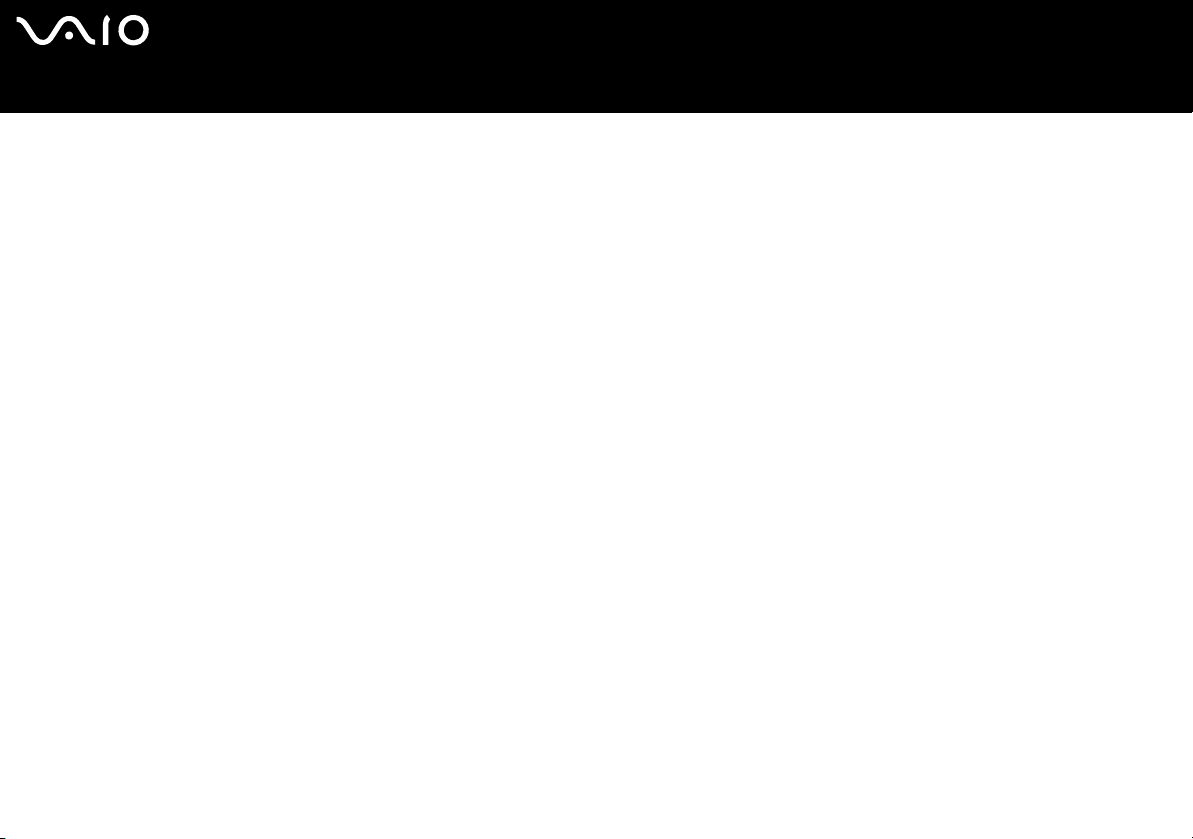
nN
23
Manuel d’utilisateur
Utilisation de votre ordinateur VAIO
Résolution des problèmes affectant le son
Les haut-parleurs n'émettent aucun son
❑ Les haut-parleurs intégrés sont peut-être éteints. Appuyez sur <Fn>+<F2> pour les allumer.
❑ Le volume des haut-parleurs est peut-être réglé au minimum. Appuyez sur <Fn>+<F4> pour augmenter le volume.
❑ Si votre ordinateur est alimenté par la batterie, vérifiez que la batterie est correctement insérée et chargée.
❑ Si vous utilisez une application dont le volume sonore peut être réglé séparément, vérifiez si celui-ci est suffisamment élevé.
❑ Vérifiez les commandes de volume dans Windows.
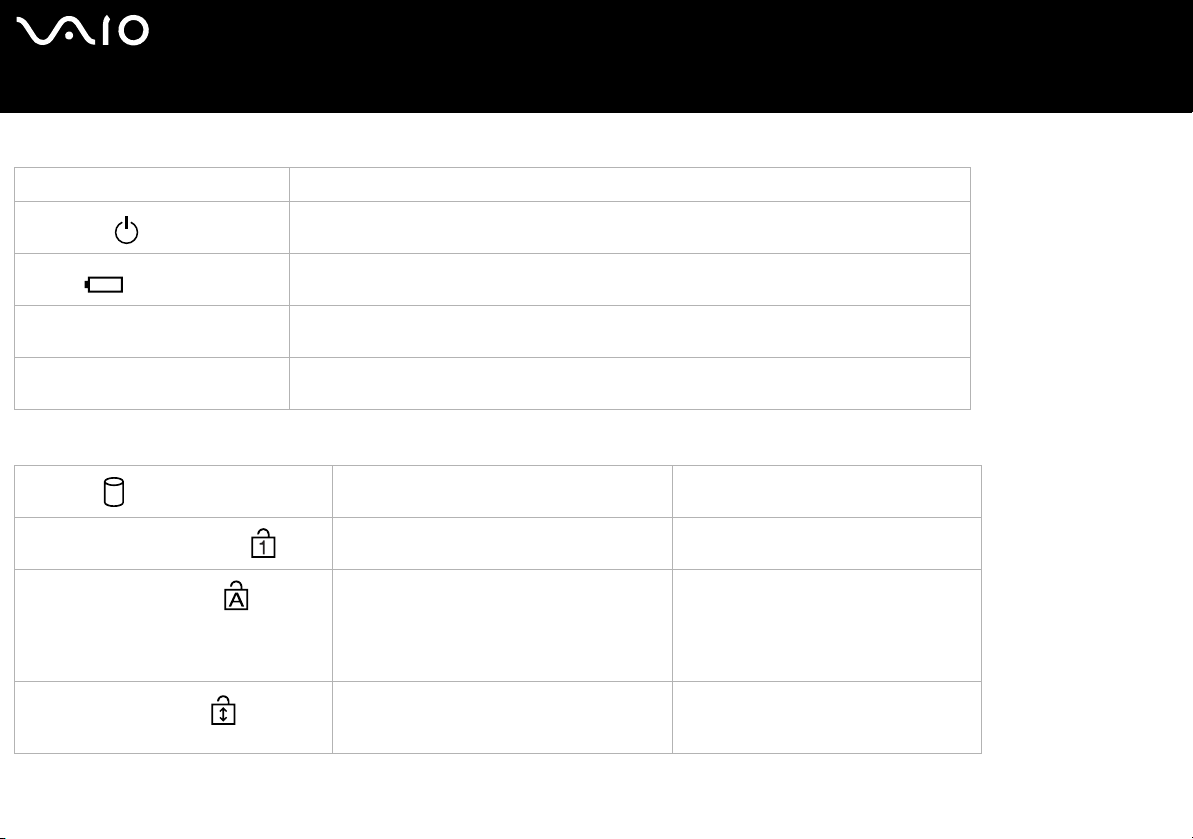
nN
24
Manuel d’utilisateur
Utilisation de votre ordinateur VAIO
Témoins lumineux
Témoin Fonction
Alimentation
Batterie
LAN sans fil (Dépend de votre
modèle.)
Memory Stick Pro S’allume lorsque le Memory Stick est en cours d’utilisation. S’éteint lorsque le Memory Stick
Témoin Allumé Éteint
Disque dur
Verrouillage du pavé numérique
Verrouillage des majuscules
Verrouillage du défilement
Sous tension : le témoin est allumé (vert).
Mode de mise en veille : le témoin clignote (couleur orange).
Reflète l’état de la batterie logée dans le compartiment gauche de l’ordinateur.
Devient vert lorsque le LAN sans fil fonctionne. S’éteint lorsque le Lan sans fil est désactivé.
S’éteint lorsque le LAN sans fil n’est plus utilisé.
n’est plus utilisé.
S’allume lors de la lecture ou l’écriture de
données sur le disque dur.
S’allume lorsque les touches numériques du
clavier sont activées.
Lorsqu’il est allumé, les lettres que vous tapez
s’inscrivent en majuscules. La touche <Maj>/
<Shift> permet de revenir à des lettres
minuscules lorsque la fonction de verrouillage
des majuscules est activée.
S’allume lorsque l’écran défile différemment
(toutes les applications ne prennent pas cette
fonction en charge).
Le disque dur n’est pas sollicité.
S’éteint lorsque les touches
alphanumériques du clavier sont activées.
Lorsqu’il est éteint, les lettres que vous
tapez s’inscrivent en minuscules (à moins
que vous n’enfonciez la touche <Maj>/
<Shift>).
Lorsqu’il est éteint, les informations
défilent normalement à l’écran.
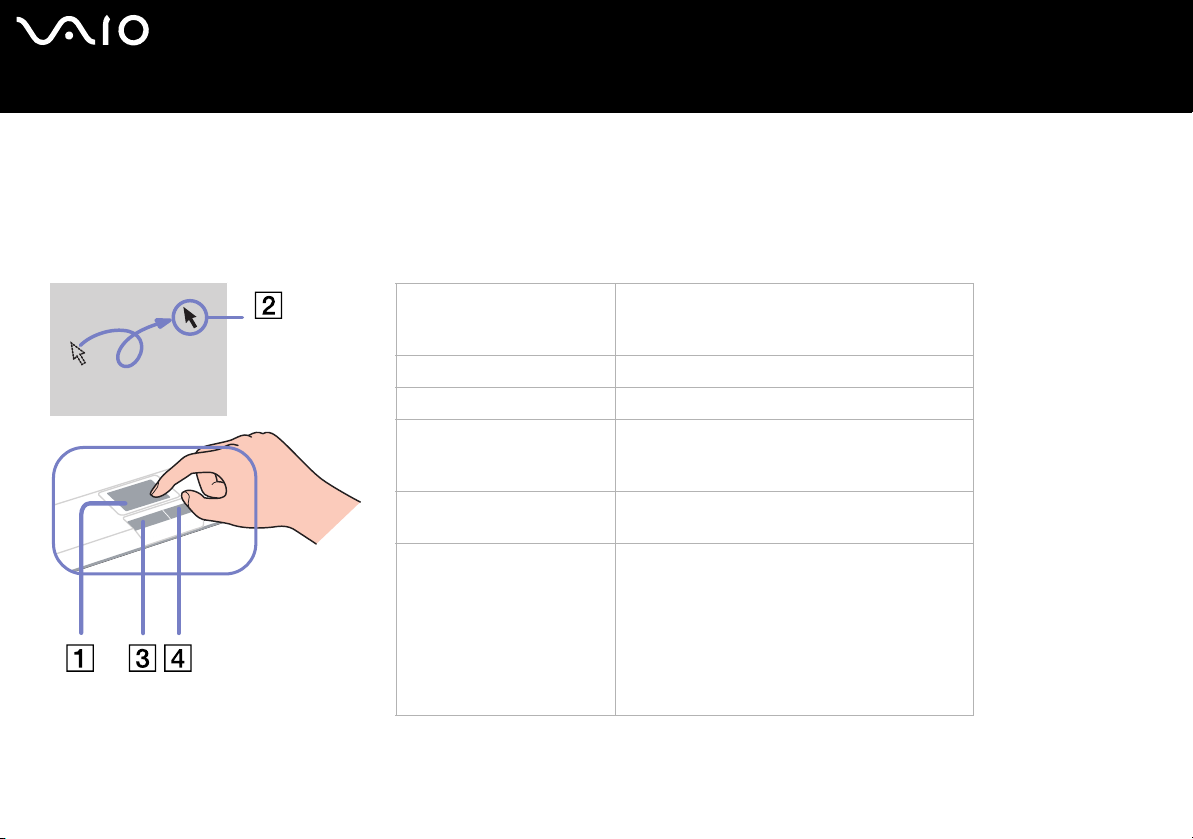
nN
25
Manuel d’utilisateur
Utilisation de votre ordinateur VAIO
Utilisation du pavé tactile
Le clavier comporte un dispositif de pointage appelé pavé tactile (1). Ce pavé tactile intégré vous permet de désigner, sélectionner,
faire glisser et faire défiler des objets affichés à l’écran.
Action Description
Pointer Faites glisser votre doigt sur le pavé tactile pour
déplacer le pointeur (2) vers un élément ou un
objet.
Cliquer Appuyez une fois sur le bouton gauche (3).
Double-cliquer Appuyez deux fois sur le bouton gauche.
Cliquer avec le bouton droit Appuyez une fois sur le bouton droit (4). Dans
Faire glisser Faites glisser un doigt tout en appuyant sur le
Faire défiler Déplacez votre doigt le long du bord droit du
bon nombre d’applications, cette action donne
accès à un menu contextuel abrégé.
bouton gauche.
pavé tactile pour faire défiler l’écran
verticalement. Déplacez votre doigt le long du
bord inférieur pour faire défiler l’écran
horizontalement. (La fonction de défilement n’est
opérationnelle qu’avec les applications prenant
en charge la fonctionnalité de défilement du pavé
tactile.)

nN
26
Manuel d’utilisateur
Utilisation de votre ordinateur VAIO
Utilisation du lecteur de disque
Votre ordinateur est équipé d’un lecteur de disque. Pour plus d’informations sur votre modèle, consultez la Fiche technique.
Pour introduire un disque dans le lecteur, procédez comme suit :
1 Mettez votre ordinateur sous tension.
2 Appuyez sur la touche d’éjection (1) pour ouvrir le lecteur.
Le plateau du lecteur s’ouvre.
3 Déposez un disque au centre du plateau avec l’étiquette tournée vers le
haut. Vous devez entendre un déclic.
4 Refermez le plateau en le poussant doucement.
✍ Si vous rencontrez des difficultés lors de l’utilisation des disques, reportez-vous au Guide de
dépannage.
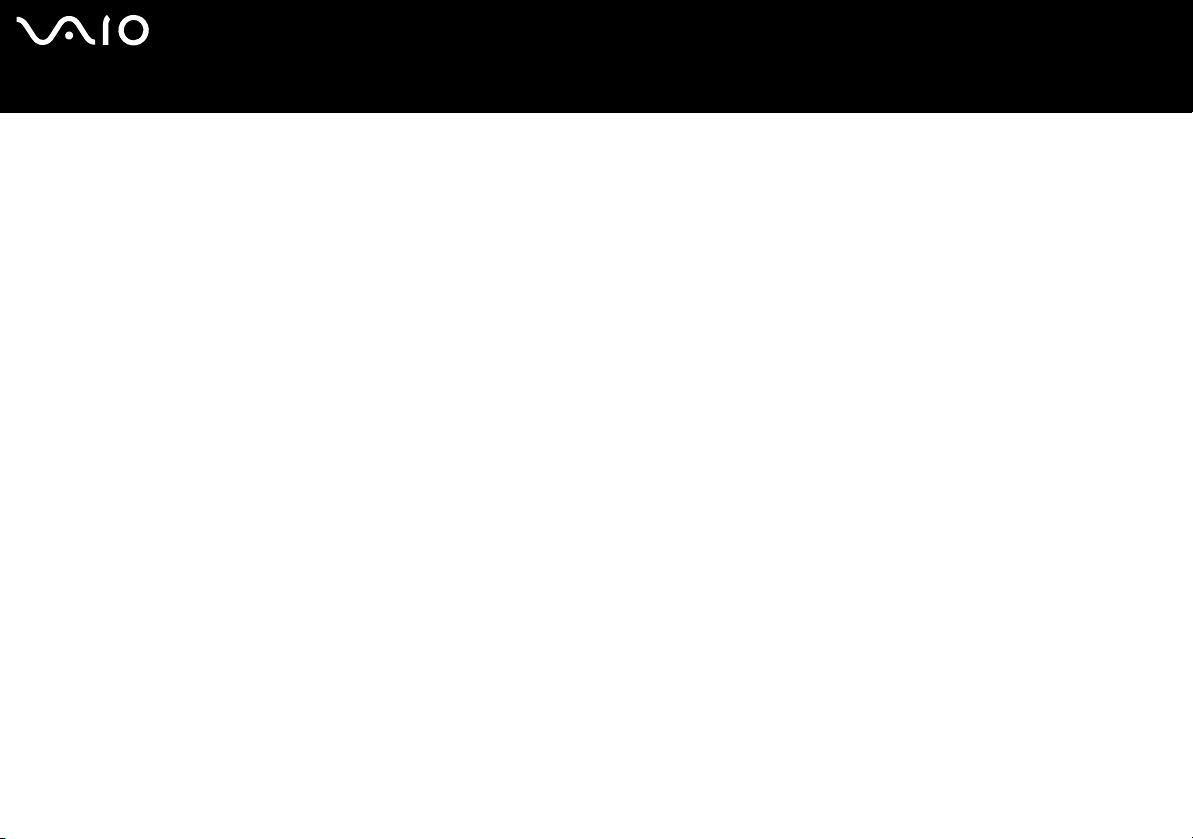
nN
27
Manuel d’utilisateur
Utilisation de votre ordinateur VAIO
Lecture et gravure de CD et DVD
Observez les recommandations suivantes pour écrire des données sur un disque dans des conditions optimales.
❑ Pour rendre possible la lecture d’un disque optique sur un lecteur de disque, vous devez terminer la session lors de l’éjection.
Pour ce faire, référez-vous aux instructions fournies avec votre logiciel.
❑ N’utilisez que des disques ronds. N’utilisez pas de disques d’autres formes (étoile, cœur, carte, etc.), car le graveur de disque
pourrait être endommagé.
❑ Ne manipulez pas l’ordinateur en cours d’enregistrement.
❑ Pour une vitesse d’écriture optimale, désactivez l’écran de veille avant de lancer l’enregistrement.
❑ Des utilitaires de disques résidant en mémoire pourraient provoquer une instabilité ou entraîner une perte de données. Désactivez
ces utilitaires avant de lancer l’écriture des données sur le disque.
❑ Lorsque vous gravez des disques à l’aide d’un logiciel, veillez à quitter et à fermer toutes les autres applications.
❑ Ne touchez jamais la surface du disque. Les traces de doigts et la poussière à la surface d’un disque peuvent perturber l’écriture
de données sur celui-ci.
❑ Ne mettez pas votre ordinateur VAIO en mode d’économie d’énergie lorsque vous utilisez les logiciels préinstallés ou un logiciel
de gravure CD.
❑ Ne collez jamais d’autocollant sur les disques. L’utilisation du disque en serait irrémédiablement affectée.
✍ Les CD-RW Ultra Speed ne sont pas pris en charge.
Ne prend pas en charge la gravure sur DVD-RW 2x-4x.
Prend en charge les disques DVD-RW suivants : DVD-RW version 1.1 (vitesse 1x) et DVD-RW version 1.1/2x-SPEED DVD-RW révision 1.0 (vitesse 1x et 2x).
Ne prend pas en charge les disques DVD-RW suivants : DVD-RW version 1.2/4x-SPEED DVD-RW révision 2.0 (vitesse 2x et 4x).
Prend en charge la lecture, mais pas la gravure, des disques 8 cm.
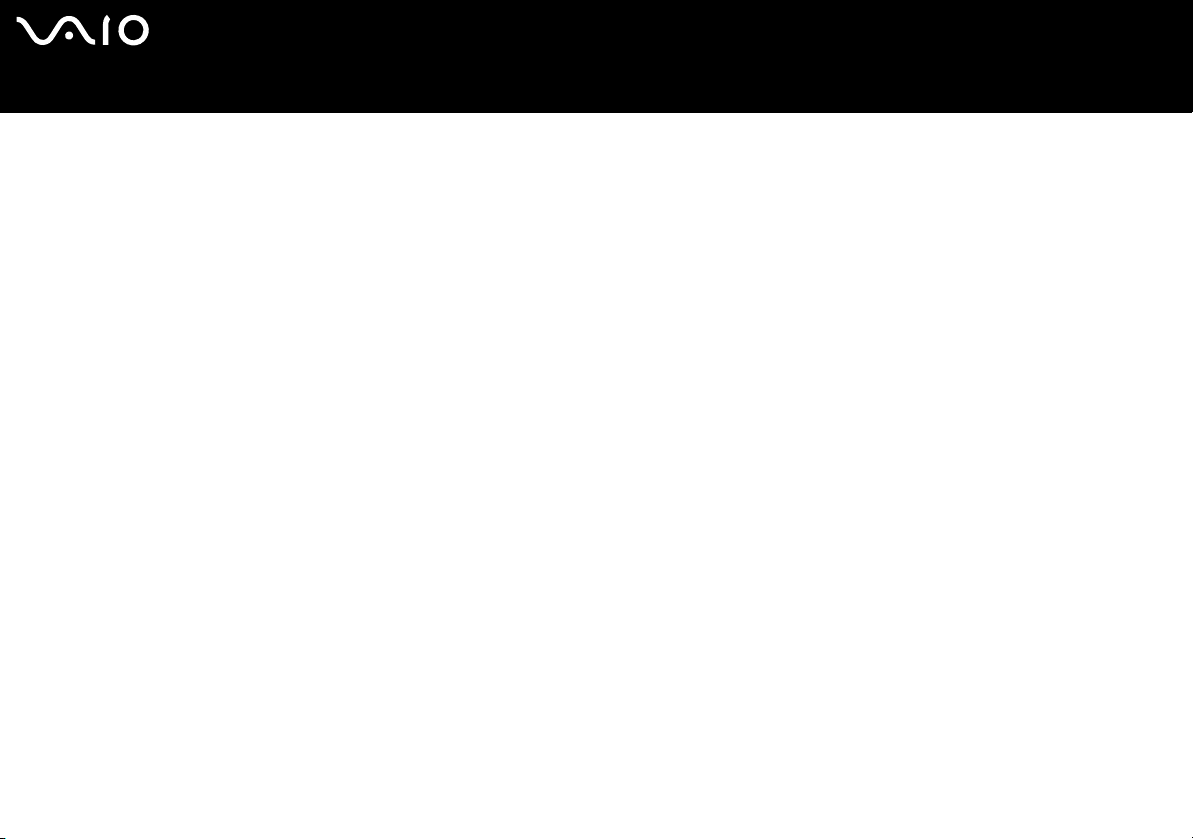
nN
28
Manuel d’utilisateur
Utilisation de votre ordinateur VAIO
Lecture de DVD
Observez les recommandations ci-dessous pour lire vos DVD-ROM dans des conditions optimales.
❑ Vous pouvez lire des disques DVD à l’aide du lecteur de disque optique et du logiciel WinDVD for VAIO. Pour en savoir plus,
consultez le fichier d’aide du logiciel WinDVD for VAIO.
❑ Fermez toutes vos applications avant de lire un film sur DVD-ROM.
❑ N’utilisez pas d’utilitaires résidants visant à accélérer l’accès aux disques. Ils pourraient provoquer une instabilité du système.
❑ Assurez-vous que l’écran de veille est désactivé.
❑ Une étiquette sur l’emballage du disque DVD indique le code de région pour renseigner sur le type de lecteur à utiliser. Seuls les
codes 2 (l’Europe est comprise dans la région 2) ou All (signifiant que vous pouvez utiliser ce DVD partout dans le monde) sont
compatibles avec le lecteur de votre ordinateur.
❑ N’essayez pas de modifier le code géographique du lecteur de disque optique. Tout dommage provoqué par la modification du
code géographique du graveur de disque optique ne sera pas couvert par la garantie.
❑ Si votre ordinateur est doté de la fonctionnalité LAN sans fil et que l’option LAN sans fil est activée, la lecture de DVD peut
provoquer des interruptions du son et de l’image.
Résolution des problèmes affectant le lecteur de disque optique
Je ne peux pas passer de l'affichage LCD au téléviseur et vice versa
Si un disque DVD est placé dans le lecteur optique, retirez-le.
Le plateau de mon lecteur de disques ne s'ouvre pas
❑ Assurez-vous que l’ordinateur est sous tension et appuyez sur la touche d’éjection du lecteur de disque.
❑ Cliquez sur Démarrer, puis sélectionnez Poste de travail. Cliquez avec le bouton droit sur le lecteur de disque optique et
sélectionnez Éjecter.
❑ Veillez à ce que votre ordinateur ne passe pas au mode mise en veille ou mise en veille prolongée.

nN
29
Manuel d’utilisateur
❑ Si le problème persiste, procédez comme suit :
Utilisation de votre ordinateur VAIO
Lorsque l’ordinateur est HORS tension, insérez un objet fin et pointu (un trombone, par exemple) dans l’encoche située à côté
de la touche d’éjection pour ouvrir le plateau.
